Page 1
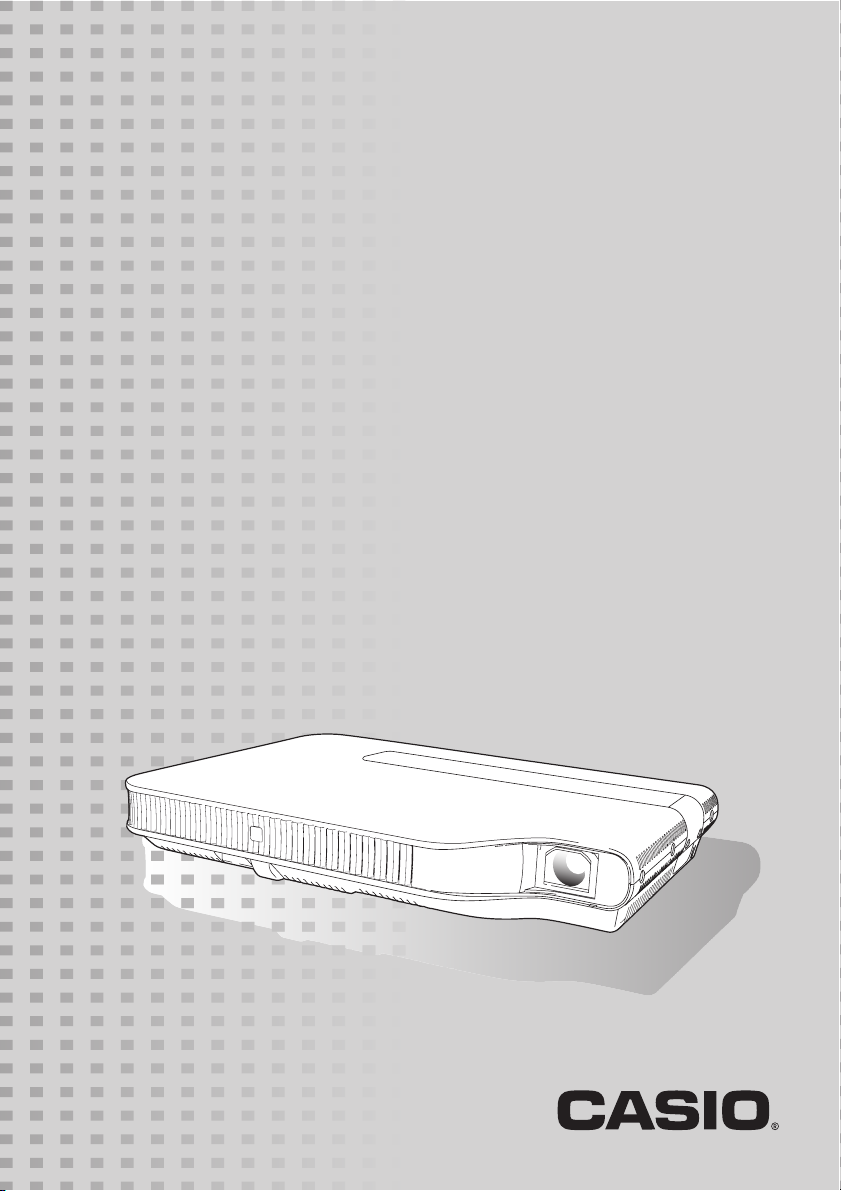
DATENPROJEKTOR
G
XJ-A141/XJ-A146
*
XJ-A241/XJ-A246
*
XJ-A251/XJ-A256
*
*Modelle mit USB-Port
Bedienungsanleitung
z Lesen Sie unbedingt die Vorsichtsmaßregeln und Hinweise in
der separaten Setup-Anleitung.
z Bitte bewahren Sie die gesamte Benutzerdokumentation für
späteres Nachschlagen auf.
Page 2
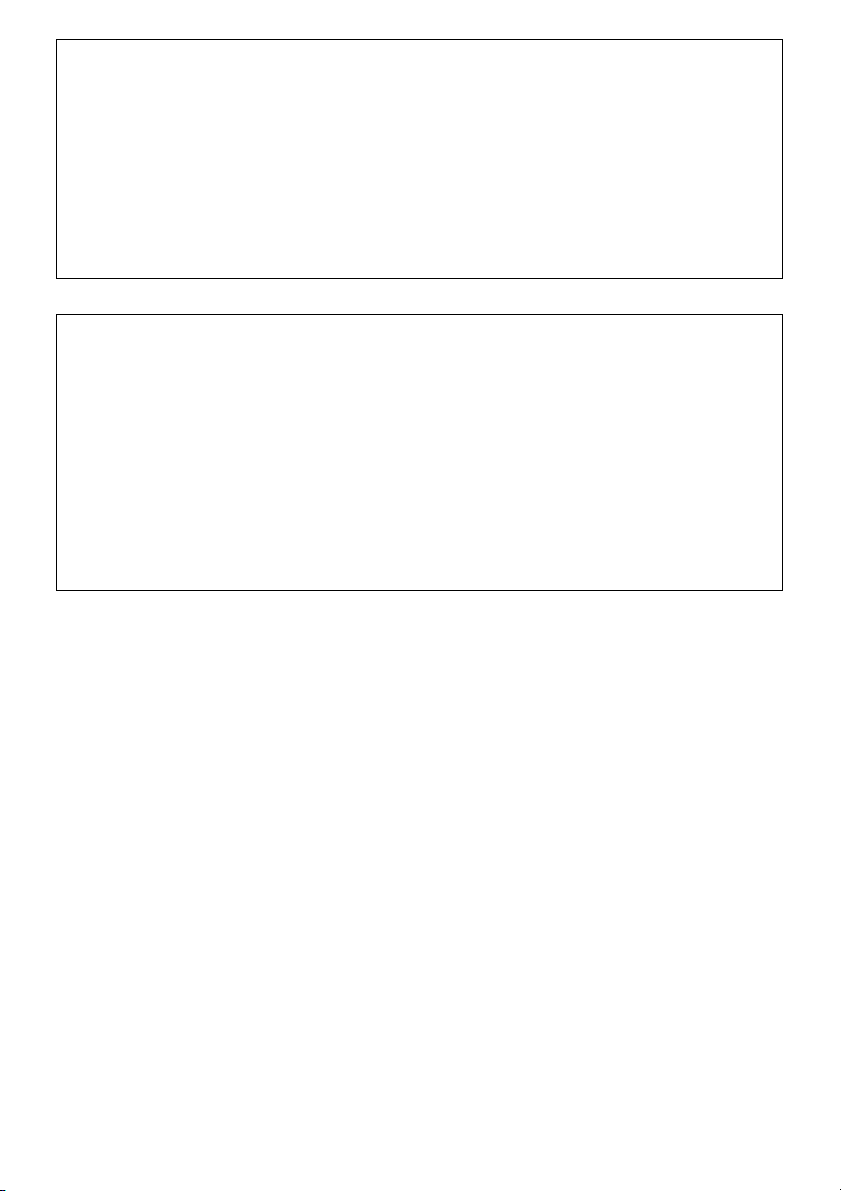
z DLP ist eine eingetragene Marke der Texas Instruments Corporation in den Vereinigten Staaten.
z Microsoft, Windows, und Windows Vista sind eingetragene Marken oder Marken der Microsoft
Corporation in den Vereinigten Staaten und anderen Ländern.
z HDMI, das HDMI-Logo und High-Definition Multimedia Interface sind Marken oder eingetragene
Marken von HDMI Licensing, LLC.
z XGA ist eine eingetragene Marke der IBM Corporation in den Vereinigten Staaten.
z Andere in dieser Bedienungsanleitung verwendete Firmen- oder Produktnamen können
eingetragene Marken oder Marken der entsprechenden Inhaber sein.
z Einzelne Bereiche dieses Produkts basieren teilweise auf der Arbeit der Independent JPEG
Group.
z Änderungen des Inhalts dieser Bedienungsanleitung ohne Vorankündigung vorbehalten.
z Das Kopieren dieser Anleitung, entweder teilweise oder vollständig, ist verboten. Sie dürfen
diese Bedienungsanleitung nur für den eigenen persönlichen Gebrauch verwenden. Jede andere
Verwendung ist ohne schriftliche Genehmigung durch CASIO COMPUTER CO., LTD. verboten.
z Die CASIO COMPUTER CO., LTD. ist nicht verantwortlich für entgangene Gewinne oder
Ansprüche dritter Parteien, die auf die Verwendung dieses Produktes oder dieser
Bedienungsanleitung zurückzuführen sind.
z Die CASIO COMPUTER CO., LTD. ist nicht verantwortlich für Verluste oder entgangene
Gewinne, die auf den Verlust von Daten aufgrund von Fehlbetrieb oder Wartung dieses
Produktes oder aus anderen Gründen zurückzuführen sind.
z Die in dieser Bedienungsanleitung dargestellten Anzeigebeispiele dienen nur zur Illustration und
können von den tatsächlichen Anzeigen des Produkts abweichen.
2
Page 3
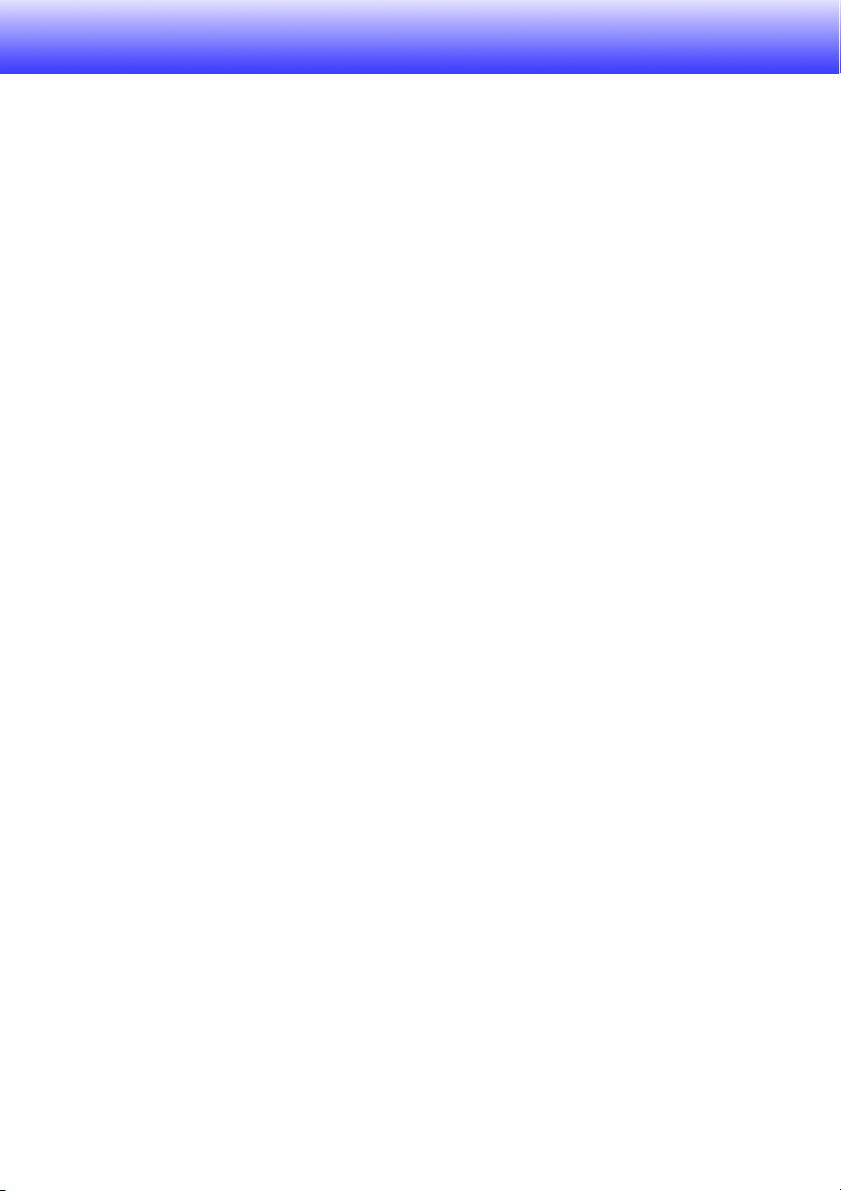
Inhalt
Verwendung dieser Anleitung.................................................................5
Projektor-Übersicht ........................................................6
Merkmale und wichtigste Funktionen des Projektors ............................6
Fernbedienung und Projektortasten.......................................................8
Rückseitige Anschlüsse .........................................................................9
Einlegen der Fernbedienungsbatterien ..................................................9
Aufstellen des Projektors......................................................................10
Vorsichtsmaßregeln bei der Aufstellung...............................................10
Anschließen an ein Bildausgabegerät......................... 11
Anschließen des analogen RGB-Ausgangs eines
Computers an den Projektor ................................................................11
Anschließen des HDMI-Ausgangs eines Videogeräts oder
Computers an den Projektor ................................................................12
Anschließen eines Videogerätes ..........................................................13
Anschließen an einen FBAS-Videoausgang ..............................................................13
Anschließen an einen Komponenten-Videoausgang .................................................13
Bedienung während des Projektionsbetriebs ............ 14
Wählen der Eingangsquelle..................................................................14
Zum Wählen einer anderen Eingangsquelle ..............................................................14
Auflösung...................................................................................................................14
Bildkontrolle während der Projektion ...................................................15
Einstellen der Bildhelligkeit ........................................................................................15
Verwenden der manuellen Trapezfehlerkorrektur......................................................15
Wählen des Farbmodus.............................................................................................16
Zoomen des Bilds...................................................................................................... 16
Vorübergehendes Ausblenden von Bild und Ton......................................................17
Einfrieren des Bildes ..................................................................................................17
Anzeigen eines Zeigers im projizierten Bild ...............................................................18
Ändern des Seitenverhältnisses für das projizierte Bild.............................................19
Einstellen der Lautstärke ......................................................................20
Lautstärkepegel einstellen .........................................................................................20
Ton stummschalten ...................................................................................................20
B
3
Page 4
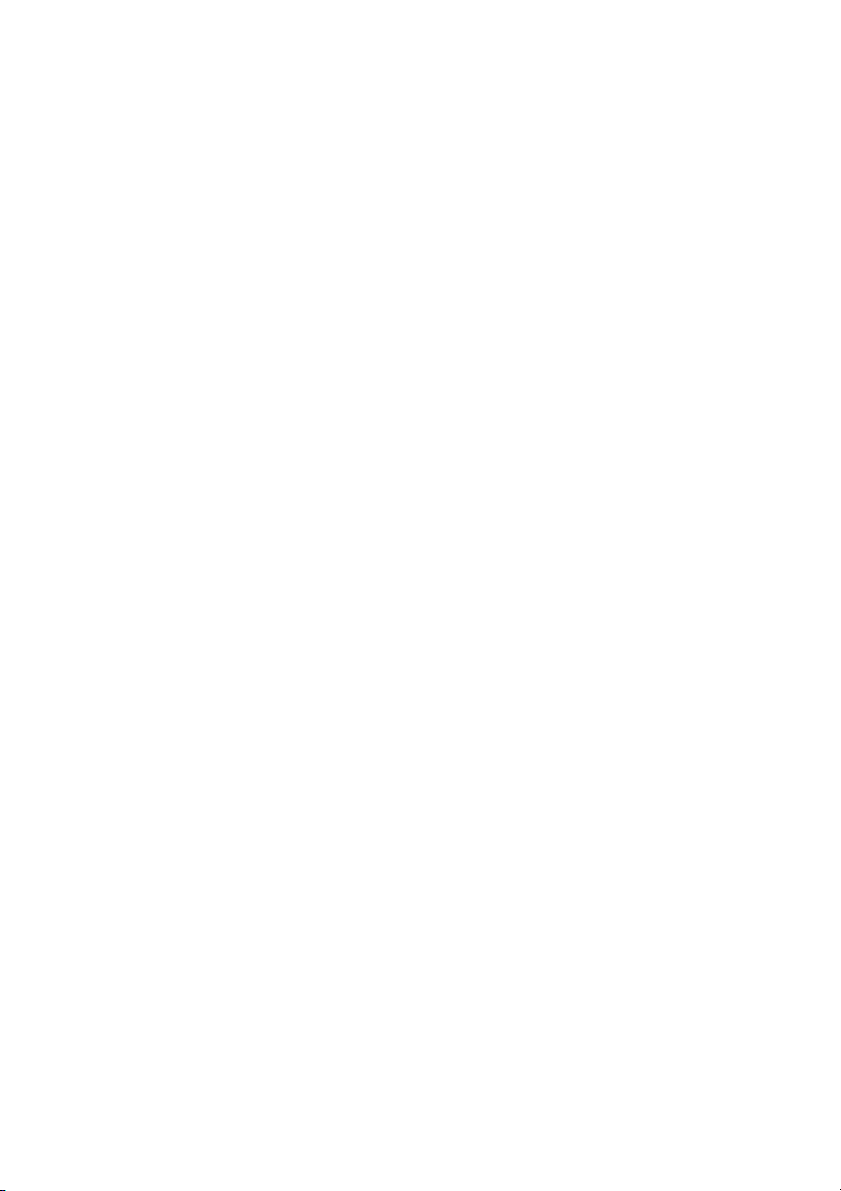
Präsentationstimer ...............................................................................21
Eco-Modus (Stromspar- und Flüsterbetrieb) .......................................23
Eco-Modus wählen....................................................................................................23
Benutzen der [FUNC]-Taste .................................................................24
Fortgeschrittene Projektor-Einstellungen .................. 25
Grundlegende Bedienung im Setup-Menü...........................................25
Aufrufen des Setup-Menüs........................................................................................25
Vornehmen von Setup-Menü-Einstellungen..............................................................25
Beispiele für Grundbedienung im Setup-Menü .........................................................26
Direkt-Einschaltung....................................................................................................27
Passwort-Schutz für den Projektor ......................................................28
Eingeben des Passworts ...........................................................................................28
Verwenden der Passwort-Funktion ...........................................................................28
Eingeben des Passworts beim Einschalten des Projektors.......................................30
Zurücksetzen von Projektor-Einstellungen auf die Werksvorgaben ....31
Setup-Menü-Inhalte .............................................................................33
Hauptmenü für Bildeinstellungen 1............................................................................ 33
Hauptmenü für Bildeinstellungen 2............................................................................ 35
Hauptmenü für Lautstärkeeinstellung........................................................................ 35
Hauptmenü für Anzeigeeinstellungen........................................................................36
Hauptmenü für Eingangseinstellungen......................................................................38
Hauptmenü für Optionseinstellungen 1 .....................................................................39
Hauptmenü für Optionseinstellungen 2 .....................................................................40
Hauptmenü für USB-Einstellungen (nur Modelle mit USB-Port) ...............................42
Hauptmenü für Drahtlos-Einstellungen (nur Modelle mit USB-Port) .........................42
Hauptmenü für Betriebsinfo.......................................................................................42
Hauptmenü für Alle Vorgaben wiederherst................................................................42
Reinigen des Projektors ............................................... 43
Reinigen der Außenseite des Projektors ..............................................43
Reinigen des Objektivs.........................................................................43
Reinigen der Be- und Entlüftungsöffnungen........................................43
4
Page 5
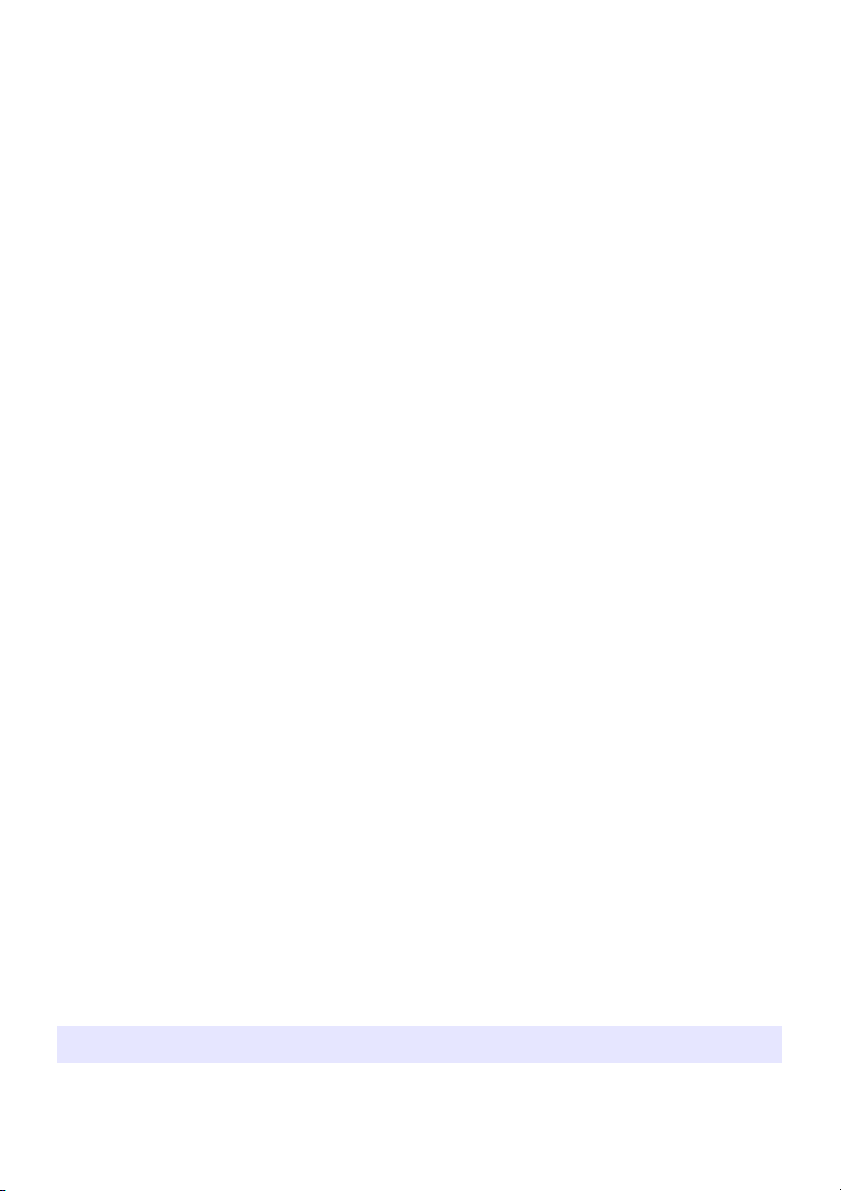
Störungsbeseitigung..................................................... 44
Kontrollleuchten ...................................................................................44
Fehleranzeigen und Warnmeldungen...................................................44
Beheben von Projektorproblemen .......................................................47
Anhang ........................................................................... 49
Signalbereich der Fernbedienung ........................................................49
Projektionsdistanz und Größe der Projektionswand............................50
Seitenverhältnis-Einstellung und projiziertes Bild ................................51
Unterstützte Signale.............................................................................53
Technische Daten.................................................................................55
Verwendung dieser Anleitung...
Alle Bedienungsschritte in dieser Anleitung werden unter Verwendung der Fernbedienung
beschrieben.
B
5
Page 6
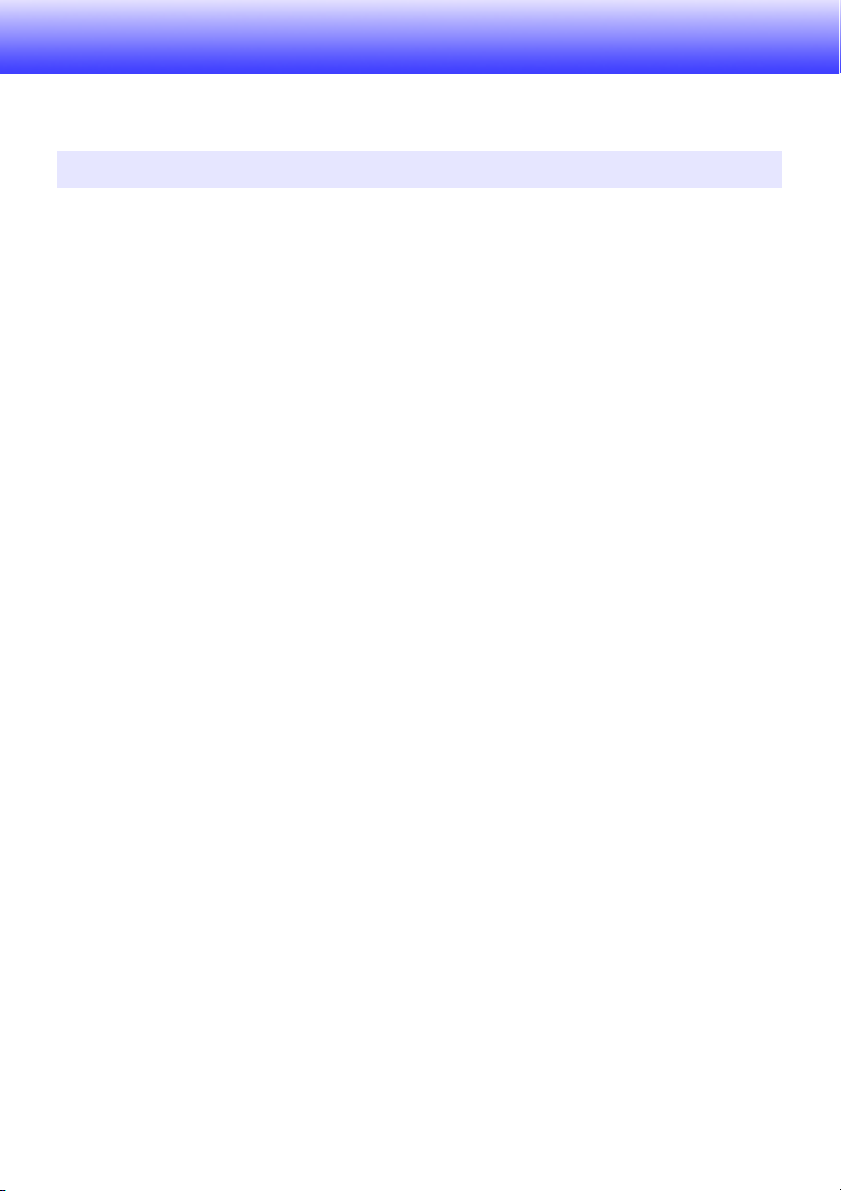
Projektor-Übersicht
Dieser Abschnitt beschreibt die Merkmale des Projektors und erläutert die Funktionen der Projektorund Fernbedienungstasten.
Merkmale und wichtigste Funktionen des Projektors
XJ-A141/XJ-A146/XJ-A241/XJ-A246/XJ-A251/XJ-A256
z Quecksilberfreie Hybridlichtquelle:
Eine CASIO Original-Laser- und LED-Hybridlichtquelle liefert eine hohe Leuchtstärke von 2.500 bis
3.000 Lumen. Dieser Projektor verwendet keine Quecksilberlampe und ist dadurch
umweltfreundlich.
z Flach und kompakt:
A4-Format und Flachbauweise mit nur 43 mm Höhe. Dank Kompaktbauweise praktisch überall
aufstell- und verwendbar.
z HDMI-Video/Audio-Eingang:
Die Unterstützung für HDMI-Eingang (High Definition Multimedia Interface) erlaubt direktes
Anschließen der heutigen HDMI-tüchtigen Notebook-PCs, hochauflösenden Videogeräte (BD-, HD
DVD-, DVD-Spieler usw.) und Spielekonsolen. Der Projektor unterstützt Bildprojektion und
Audioausgabe von diesen Geräten.
z Breiter Projektionsbereich:
Der 2-fach Zoom mit Breitwinkel ermöglicht die Projektion selbst bei sehr kurzem Abstand zwischen
Projektor und Bildwand. Bei einer Projektionsgröße von 60 Zoll kann die Projektion aus einer
Distanz von 1,4 Meter (XJ-A241/XJ-A246/XJ-A251/XJ-A256) bzw. 1,7 Meter (XJ-A141/XJ-A146)
erfolgen.
z Breite Auswahl an Eingangsquellen:
Unterstützt werden analoge RGB-Signale, FBAS-Signale, Komponenten-Videosignale (Y·Cb·Cr,
Y·Pb·Pr) und HDMI-Eingangssignale.
z Intelligente Helligkeitssteuerfunktion (Eco-Modus):
Der Projektor erfasst die Helligkeit des Umgebungslichts und passt die Projektionshelligkeit
automatisch so an, wie dies für effizienten, stromsparenden Betrieb erforderlich ist. (Hierfür muss
„Eco-Modus“ auf „Ein (Auto)“ eingestellt sein.)
z Zeiger:
Über die Fernbedienung kann unter einer Reihe von Zeigern gewählt werden, die bei einer
Präsentation sehr nützlich sind, um auf einzelne Punkte im projizierten Bild hinzuweisen.
z Direkt-Einschaltung:
Der Projektor kann so eingestellt werden, dass er sich beim Einstecken des Netzkabels automatisch
einschaltet und mit dem Projektionsbetrieb beginnt.
6
Page 7
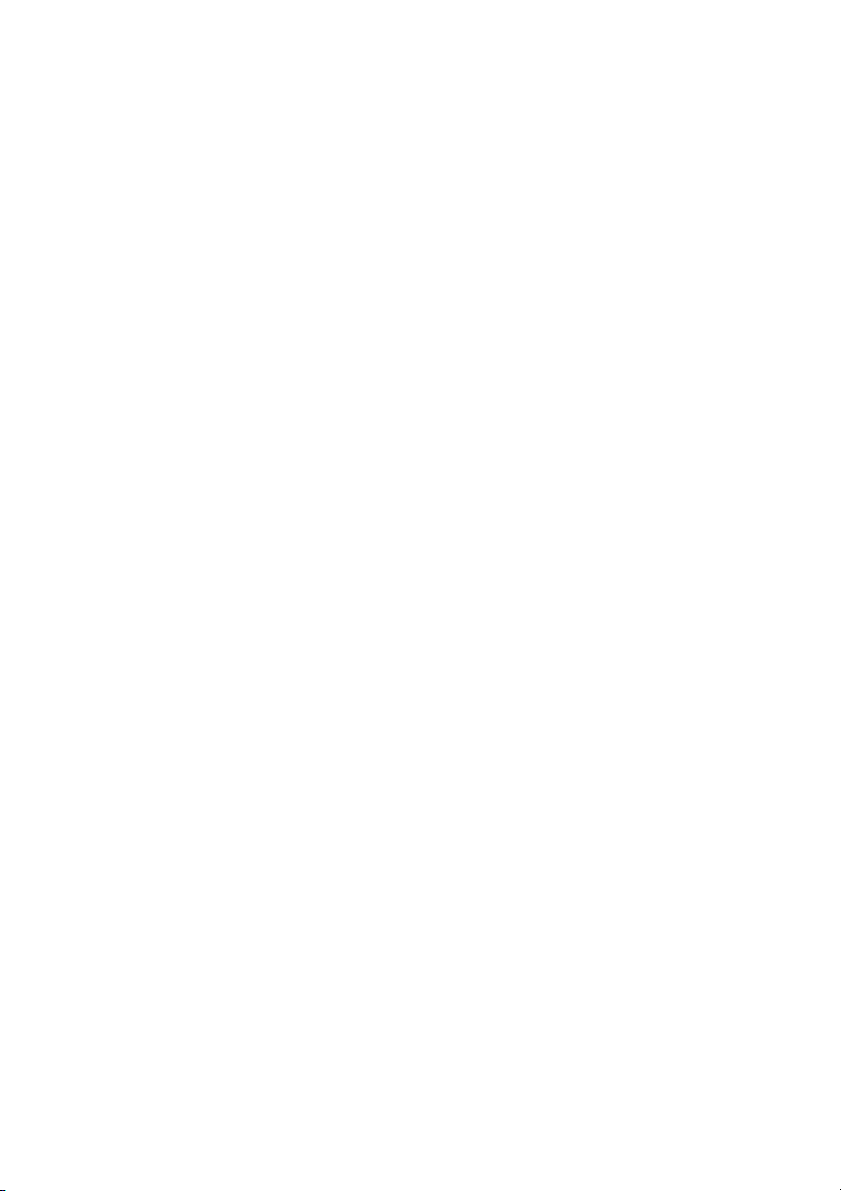
XJ-A241/XJ-A246/XJ-A251/XJ-A256
z WXGA-Auflösung:
Die Modelle XJ-A241/XJ-A246/XJ-A251/XJ-A256 unterstützen WXGA-Auflösung (1280 × 800) für
optimale Betrachtung von Inhalten, die für die heutigen Breitbild-Displays formatiert sind. Damit
bieten sie perfekte Eignung für die Bildprojektion von Breitbild-Notebook-PCs und
HD-Video-Eingangsquellen.
XJ-A146/XJ-A246/XJ-A256
z Datenprojektion von einem USB-Speicher oder einer Speicherkarte ohne einen Computer:
Der USB-Port des Projektors ermöglicht direktes Anschließen eines USB-Speichers oder einer
Speicherkarte (mit Verwendung eines handelsüblichen USB-Kartenlesers). Im Lieferumfang des
Projektors ist spezielle Software zum Konvertieren von PowerPoint-Präsentationsdaten in ein
Format enthalten, in dem sie auf einem USB-Speicher oder einer Speicherkarte gespeichert und
ohne Zuhilfenahme eines Computers projiziert werden können. Auch Bilder und Movies sind direkt
aus dem USB-Speicher oder der Speicherkarte projizierbar.
z Multiprojektionskamera (YC-400, YC-430) anschließbar:
Zum fein aufgelösten Projizieren von Dokumenten und anderen Bildern kann eine CASIO
Multiprojektionskamera direkt an den USB-Port des Projektors angeschlossen werden. Durch die
Dokumentenkamera-Eignung können Daten ohne Umweg über einen Computer projiziert werden.
z Wissenschaftlicher Grafik-Taschenrechner anschließbar:
Zum Projizieren von Rechner-Displayinhalten können bestimmte wissenschaftliche
Grafik-Taschenrechner von CASIO direkt an den USB-Port des Projektors angeschlossen werden.
z Projizieren von Computer-Bildschirminhalten per W-LAN:
Der Projektor wird mit einem W-LAN-Adapter geliefert. Nach Herstellen der Verbindung mit dem
lokalen Funknetz können die Inhalte des Computerbildschirms zur Projektion an den Projektor
gesendet werden.
z Unterstützung für drahtlose Projektion aus MobiShow:
Sie können MobiShow von AWIND (Client-Software für Funkverbindung mit einem Projektor) auf
einem Smartphone oder mobilen Terminal installieren und dann mit dem Projektor Fotos und
Präsentationsdateien projizieren, die im Speicher des Smartphones oder Terminals gespeichert
sind.
* Bitte beachten Sie, dass je nach Terminaltyp und der MobiShow-Version bestimmte Funktionen
eingeschränkt sein können oder die Projektion möglicherweise unmöglich ist.
7
Page 8
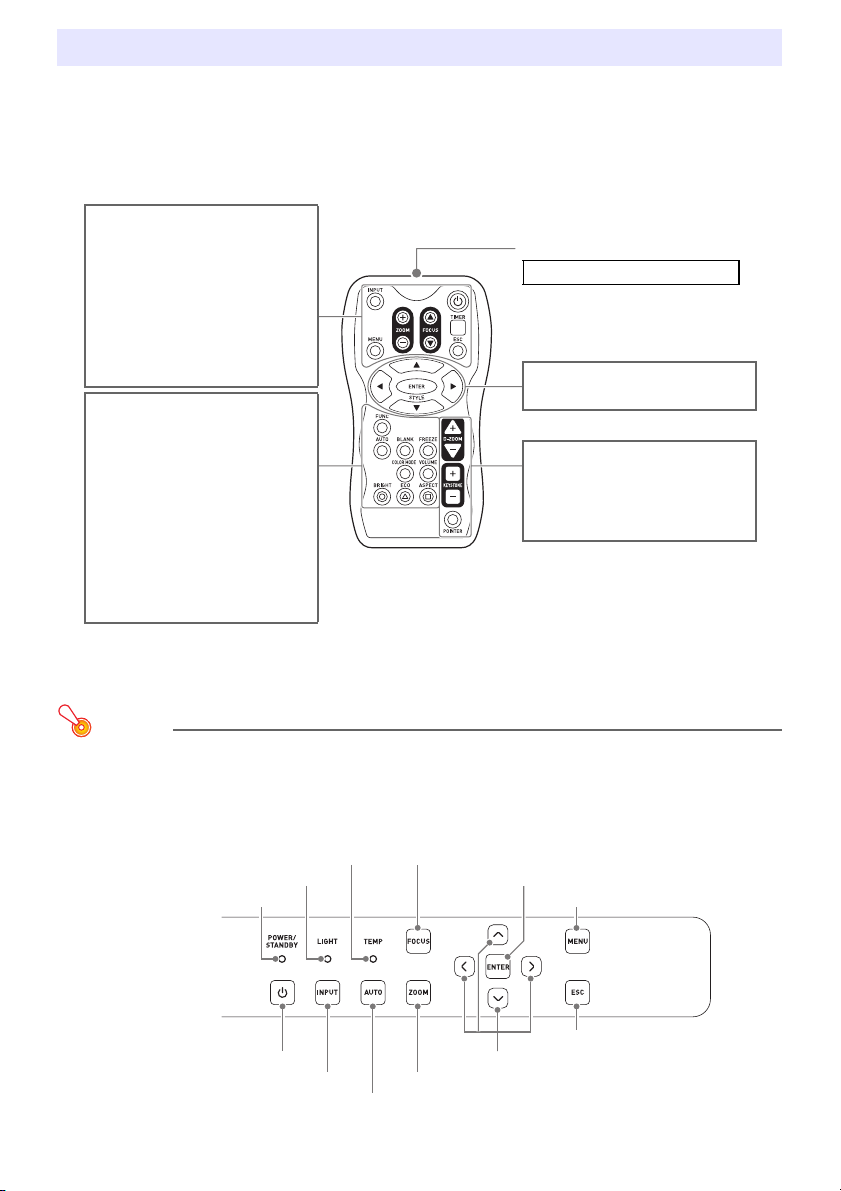
Fernbedienung und Projektortasten
Alle Bedienungsschritte in dieser Anleitung werden für Bedienung mit der Fernbedienung beschrieben.
Die wichtigsten Bedienelemente sind auch am Projektor selbst vorhanden, so dass die entsprechende
Bedienung vielfach auch direkt am Projektor möglich ist.
Fernbedienungstasten
Eingangswahltaste [INPUT]
Menütaste [MENU]
Zoomtasten [ZOOM +] [ZOOM –]
Scharfeinstelltasten [FOCUS S]
[FOCUS T]
[P] (Strom)-Taste
Timertaste [TIMER]
Escape-Taste [ESC]
Funktionstaste [FUNC]
Automatiktaste [AUTO]
Ausblendtaste [BLANK]
Einfriertaste [FREEZE]
Farbmodustaste [COLOR MODE]
Lautstärketaste [VOLUME]
Helligkeitstaste [BRIGHT] ([O]-Taste)
Spartaste [ECO] ([f]-Taste)
Seitenverhältnistaste [ASPECT]
([Z]-Taste)
Fernbedienungs-Signalgeber
LED-Produkt der Klasse 1
Cursortasten (S / T / W / X)
Eingabetaste [ENTER] (Stiltaste [STYLE])
Digitalzoomtasten [D-ZOOM +]
[D-ZOOM –]
Trapezfehler-Korrekturtasten
[KEYSTONE +] [KEYSTONE –]
Zeigertaste [POINTER]
Die Fernbedienung wird ohne eingelegte Batterien geliefert. Sie müssen vor der Benutzung die beiden
mitgelieferten Batterien einlegen.
Wichtig!
Um einem Entladen der Batterien vorzubeugen, verwahren Sie die Fernbedienung bitte so, dass
die Tasten nicht ungewollt gedrückt werden.
Tasten und Kontrollleuchten am Projektor
TEMP-Kontrollleuchte Scharfeinstelltaste [FOCUS]
LIGHT-Kontrollleuchte
POWER/STANDBY-Kontrollleuchte
[P] (Strom)-Taste
Eingangswahltaste [INPUT]
Zoomtaste [ZOOM]
Automatiktaste [AUTO]
8
Eingabetaste [ENTER]
Menütaste [MENU]
Escape-Taste [ESC]
Cursortasten (q/w/U/I)
Page 9
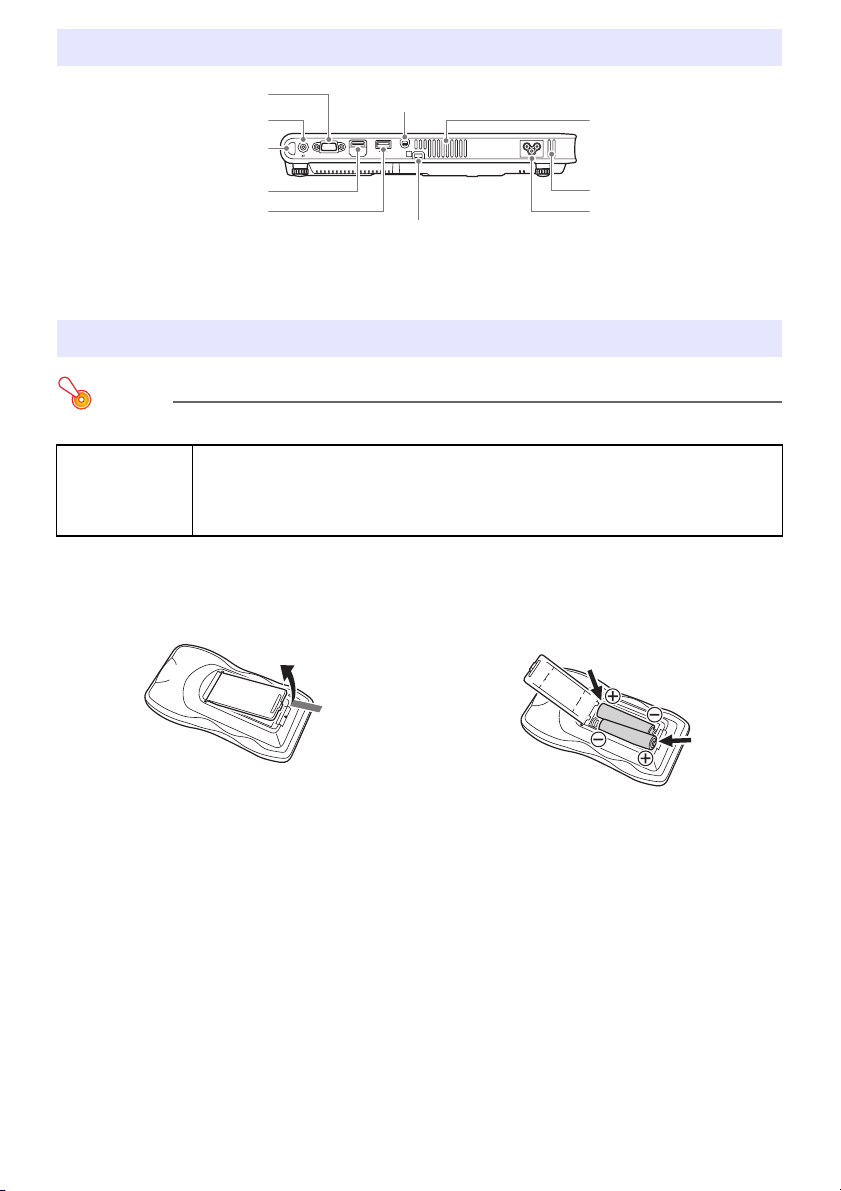
Rückseitige Anschlüsse
COMPUTER-Anschluss
AV-Anschluss
Fernbedienungs-Signalempfänger
HDMI-Port
(nur XJ-A146/XJ-A246/XJ-A256)
* Dieser serielle Port dient zum Anschließen eines separat erhältlichen Spezialkabels (YK-5) zum
Steuern des Projektors über einen Computer.
USB-Port
Serieller Port*
Lautsprecher
Belüftungsöffnungen
Netzanschluss
Diebstahlsicherungsbohrung
Einlegen der Fernbedienungsbatterien
Wichtig!
Verwenden Sie ausschließlich Alkalibatterien.
WENN DIE BATTERIEN DURCH EINEN FALSCHEN TYP ERSETZT WERDEN,
Vorsicht
*
1.
Öffnen Sie den Batteriefachdeckel
auf der Rückseite der
Fernbedienung.
BESTEHT EXPLOSIONSGEFAHR.
ENTSORGEN SIE VERBRAUCHTE BATTERIEN STETS GEMÄSS DEN
INSTRUKTIONEN.
2.
Setzen Sie zwei neue Batterien in
das Fach ein, wobei auf richtige
Ausrichtung der Plus- (+) und
Minuspole (–) zu achten ist.
3.
Schließen Sie den Batteriefachdeckel auf der Rückseite der Fernbedienung.
Austauschen der Fernbedienungsbatterien
Öffnen Sie den Batteriefachdeckel auf der Rückseite der Fernbedienung, ersetzten Sie die alten
Batterien durch neue und schließen Sie dann den Batteriefachdeckel.
9
Page 10
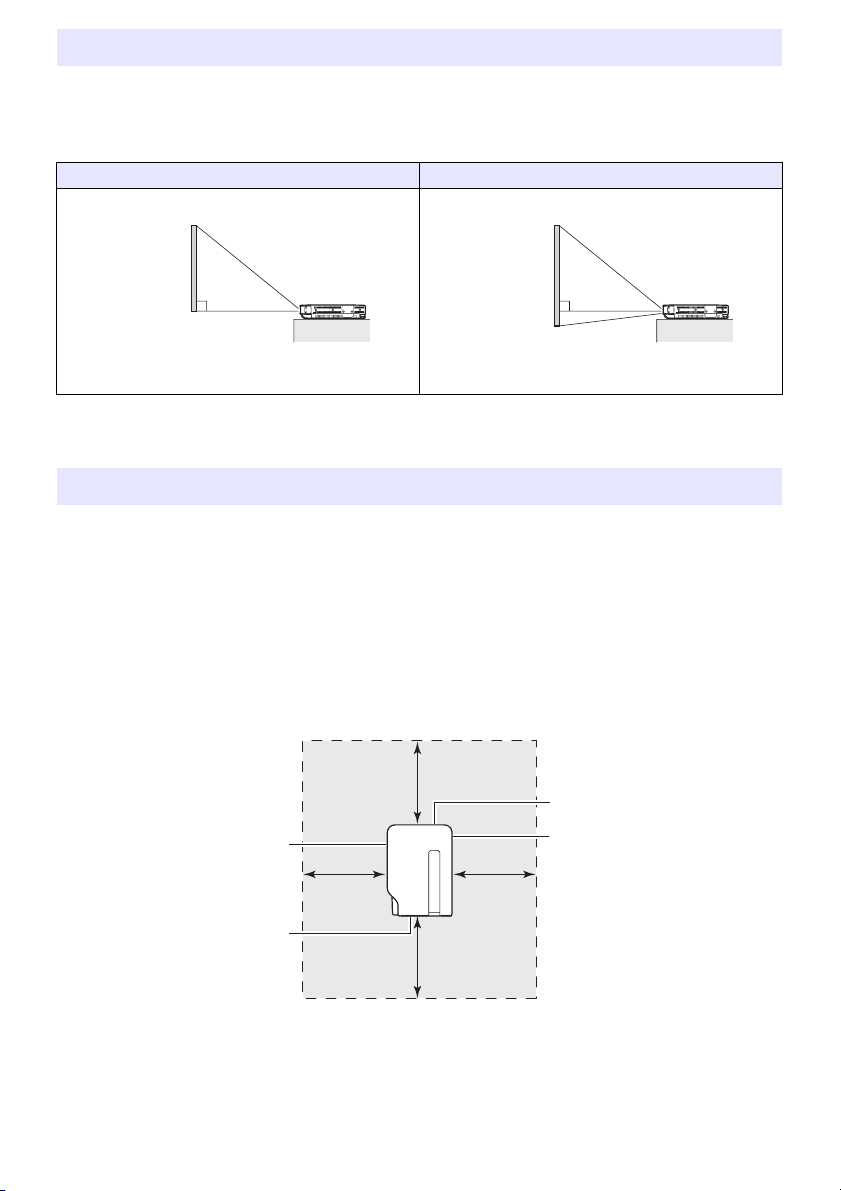
Aufstellen des Projektors
Stellen Sie den Projektor auf einem waagerechten und stabilen Schreibtisch, Tisch oder Gestell auf.
Achten Sie dabei auf ausreichenden Freiraum an den Seiten und auf der Rückseite des Projektors, um
richtige Belüftung sicherzustellen. Die folgenden Abbildungen zeigen, wie der Projektor für optimale
Projektion gegenüber der Projektionswand angeordnet werden sollte.
XJ-A141/XJ-A146 XJ-A241/XJ-A246/XJ-A251/XJ-A256
Projektionswand
Achten Sie darauf, dass der Projektor im rechten Winkel zur
Projektionswand angeordnet ist.
Positionieren Sie den Projektor so, dass sich die Objektivseite an
der Kante des Tisches usw. befindet.
Projektionswand
z Der Projektor kann für Rückprojektion konfiguriert werden. Näheres siehe „Projektionsmodus“
(Seite 37) unter „Hauptmenü für Anzeigeeinstellungen“.
Vorsichtsmaßregeln bei der Aufstellung
z Verwenden Sie eine Netzdose in der Nähe, die Sie leicht erreichen können, wenn Sie den Projektor
vom Netz trennen müssen.
z Halten Sie den unten von der gestrichelten Linie gezeigten Bereich, der einem Abstand von 30 cm
um den Projektor entspricht, von anderen Objekten frei. Halten Sie einen Abstand von mindestens
30 cm zwischen den Lüftungsöffnungen des Projektors und etwaigen Hindernissen oder anderen
Objekten ein.
z Durch den Luftstrom von einer Klimaanlage kann die im Umkreis des Projektionsobjektivs
abgestrahlte Hitze so verteilt werden, dass im projizierten Bild Hitzeverzerrungen auftreten. Passen
Sie in solchen Fällen bitte den Luftstrom der Klimaanlage an oder bewegen Sie den Projektor an
einen anderen Ort.
Entlüftungsöffnungen
Belüftungsöffnungen
Belüftungsöffnungen
Belüftungsöffnungen
30cm
10
Page 11
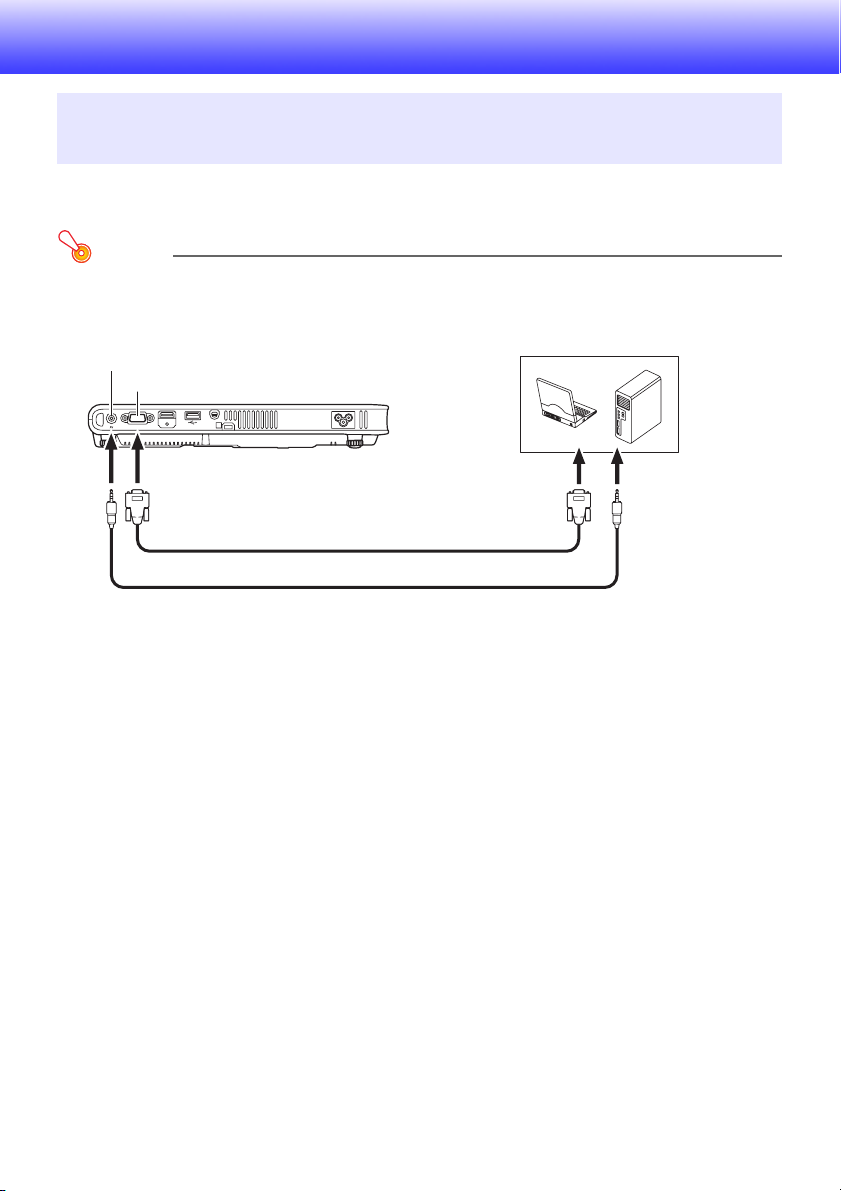
Anschließen an ein Bildausgabegerät
Anschließen des analogen RGB-Ausgangs eines Computers an den Projektor
Verbinden Sie den COMPUTER-Anschluss des Projektors wie unten in der Illustration gezeigt mit dem
RGB-Anschluss des Computers.
Wichtig!
z Schalten Sie immer den Projektor und den Computer aus, bevor Sie diese anschließen.
z Achten Sie darauf, die Lautstärke des Computers nicht zu hoch einzustellen.
Projektor Computer
AV-Anschluss
COMPUTER-Anschluss
An Monitoranschluss
(Analoger RGB-Ausgang)
Mitgeliefertes Mini-D-Sub-Kabel
Audiokabel (im Fachhandel erhältlich)
An Line-Ausgang
11
Page 12
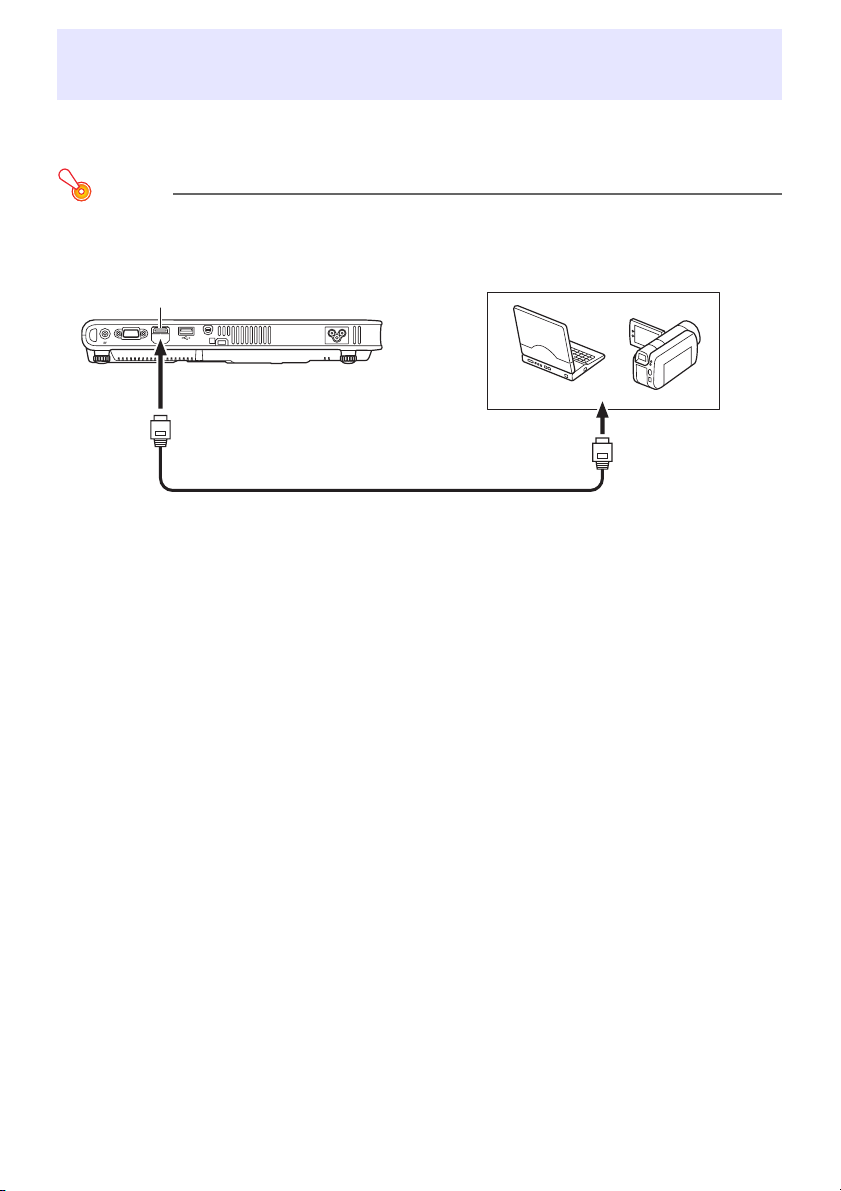
Anschließen des HDMI-Ausgangs eines Videogeräts oder Computers an den Projektor
Der Projektor unterstützt die Projektion und Ausgabe von HDMI-Video- und Audiosignalen von einem
Computer oder Videogerät.
Wichtig!
Schalten Sie den Projektor und den Computer oder das Videogerät unbedingt aus, bevor Sie die
Geräte miteinander verbinden.
Projektor
HDMI-Port
HDMI-Kabel (im Fachhandel erhältlich)
z Sie benötigen ein im Fachhandel erhältliches HDMI-Kabel mit einem für die Buchse des
Ausgabegeräts passenden Stecker auf der einen Seite und einem für den HDMI-Port (HDMI-Buchse
Typ A) des Projektors passenden Stecker auf der anderen Seite.
z Näheres zu den vom Projektor unterstützten HDMI-Videosignalen finden Sie auf Seite 54.
z Der Projektor unterstützt L-PCM 32 kHz, 44,1 kHz und 48 kHz HDMI-Audiosignale.
Computer oder Videogerät
An HDMI-Ausgang
12
Page 13
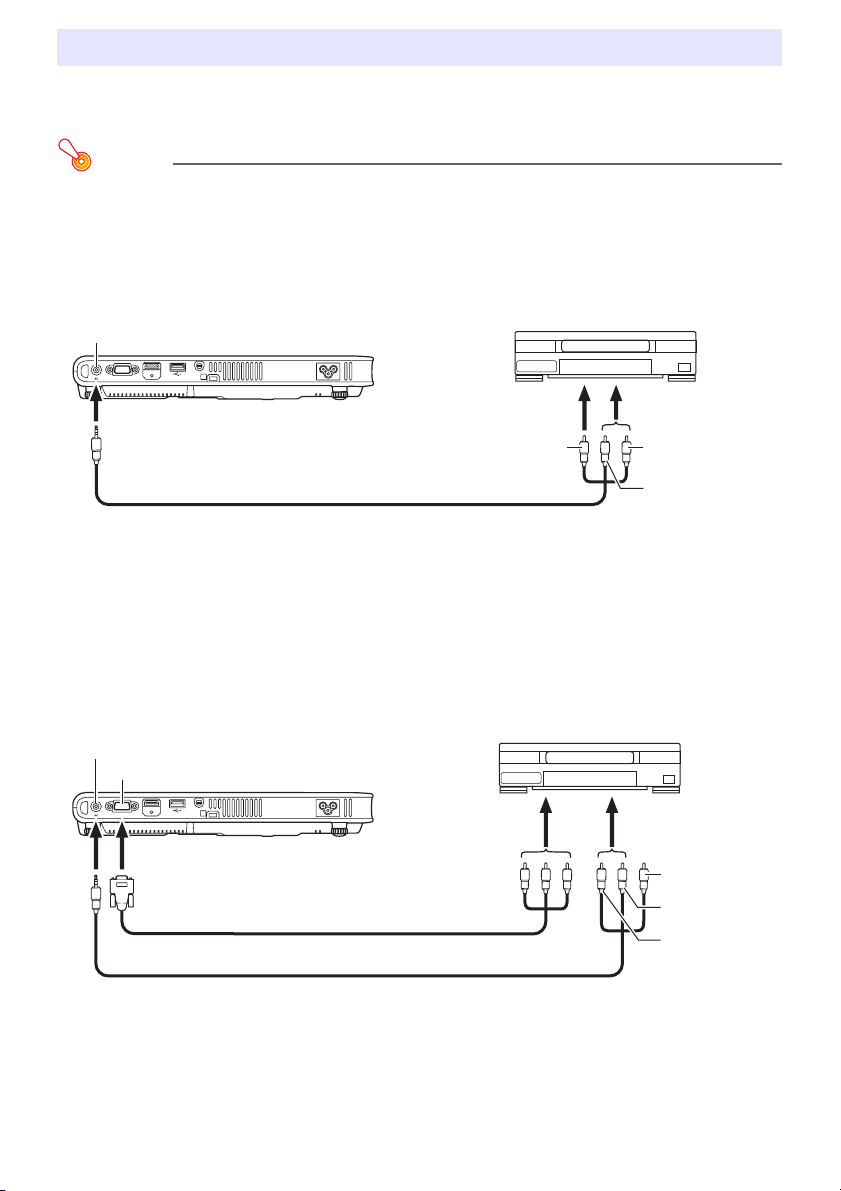
Anschließen eines Videogerätes
Der Projektor kann Bilder projizieren, die über den FBAS-Video- oder Komponenten-Video-Ausgang
eines angeschlossenen Videogeräts eingespeist werden.
Wichtig!
Schalten Sie den Projektor und das Videogerät unbedingt aus, bevor Sie die Geräte miteinander
verbinden.
Anschließen an einen FBAS-Videoausgang
Projektor
AV-Anschluss
An Videoausgang An Audioausgang
Mitgeliefertes AV-Spezialkabel
Videogerät
Gelb Rot
Weiß
z Sie können das mitgelieferte AV-Spezialkabel für den Anschluss an einen Videoausgang mit
Cinchbuchsen (RCA) verwenden. Wenn eine Videokamera oder ein anderes Videogerät mit
speziellem Video-Ausgang angeschlossen wird, verwenden Sie das mit dem Videogerät
mitgelieferte spezielle Videokabel. Einzelheiten finden Sie in der mit dem Videogerät mitgelieferten
Dokumentation.
Anschließen an einen Komponenten-Videoausgang
Projektor
AV-Anschluss
COMPUTER-Anschluss
An Komponentenvideo-
Ausgangsbuchsen
Komponenten-Videokabel (im Fachhandel erhältlich)
Mitgeliefertes AV-Spezialkabel
Videogerät
An Audioausgang
Gelb (Nicht
angeschlossen)
Rot
Weiß
z Die Komponentenvideo-Ausgänge umfassen drei Buchsen: Y·Cb·Cr oder Y·Pb·Pr. Achten Sie
unbedingt darauf, dass die Farben der Stecker des Komponenten-Videokabels denen der Buchsen
(Grün: Y; Blau: Cb/Pb; Rot: Cr/Pr) übereinstimmen.
z Bitte beachten Sie, dass nur der Anschluss an einen analogen Komponentenvideo-Ausgang
unterstützt wird.
Der Anschluss an einen digitalen Ausgang wird nicht unterstützt.
13
Page 14
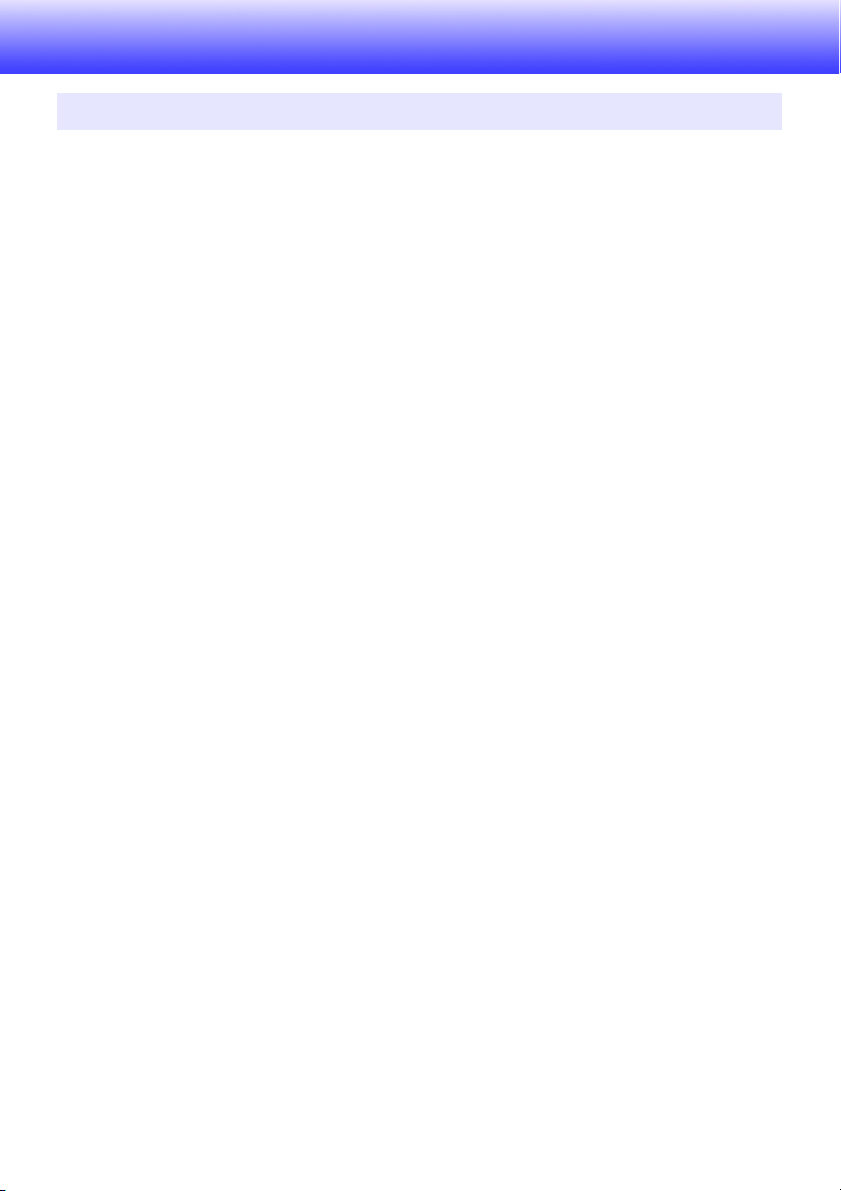
Bedienung während des Projektionsbetriebs
Wählen der Eingangsquelle
Beim Einschalten des Projektors wählt dieser anfänglich wieder die Eingangsquelle, die beim letzten
Ausschalten des Geräts gewäht war.
Zum Wählen einer anderen Eingangsquelle
1.
Drücken Sie die [INPUT]-Taste.
z Die Anzeige zum Wählen der Eingangsquelle erscheint.
2.
Wählen Sie mit den Tasten [T] und [S] den Namen der gewünschten
Eingangsquelle und drücken Sie dann [ENTER].
z Der Name der gewählten Eingangsquelle erscheint einige Sekunden lang in der oberen
rechten Bildwandecke.
z Wenn kein Eingangssignal gewählt werden kann, erscheint die Meldung „Kein Signaleingang“.
Auflösung
Je nach Projektormodell ist die Videoauflösung fest auf XGA (1024 × 768 Pixel) oder WXGA
(1280 × 800 Pixel) eingestellt. Bilder können grob wirken und Text oder andere Zeichen sind eventuell
schwer lesbar oder es können Moiré-Effekte auftreten, wenn das Eingangssignal von einem Computer
nicht zur Videoauflösung des Projektors passt. Probieren Sie in solchen Fällen die folgenden
Maßnahmen.
z Stellen Sie versuchsweise die Ausgangsauflösung des Computers auf die Videoauflösung des
Projektors ein.
Näheres zur Videoauflösung des Projektors finden Sie unter Punkt „DLP-Chip“ von „Technische
Daten“ (Seite 55). Näheres zum Ändern von Einstellungen beim Computer schlagen Sie bitte in
dessen Benutzerdokumentation nach.
z Ändern Sie das „Seitenverhältnis“ auf „Getreu“ (Gilt nur für Modelle, die WXGA Videoauflösung
unterstützen).
Bei Einstellung „Getreu“ projiziert der Projektor das Bild des Eingangssignals in unveränderter
Größe (1 Bildpunkt des Eingangssignals entspricht einem Bildpunkt im Projektorausgang).
Näheres zum Einstellen des Seitenverhältnisses finden Sie unter „Ändern des Seitenverhältnisses
für das projizierte Bild“ (Seite 19).
14
Page 15
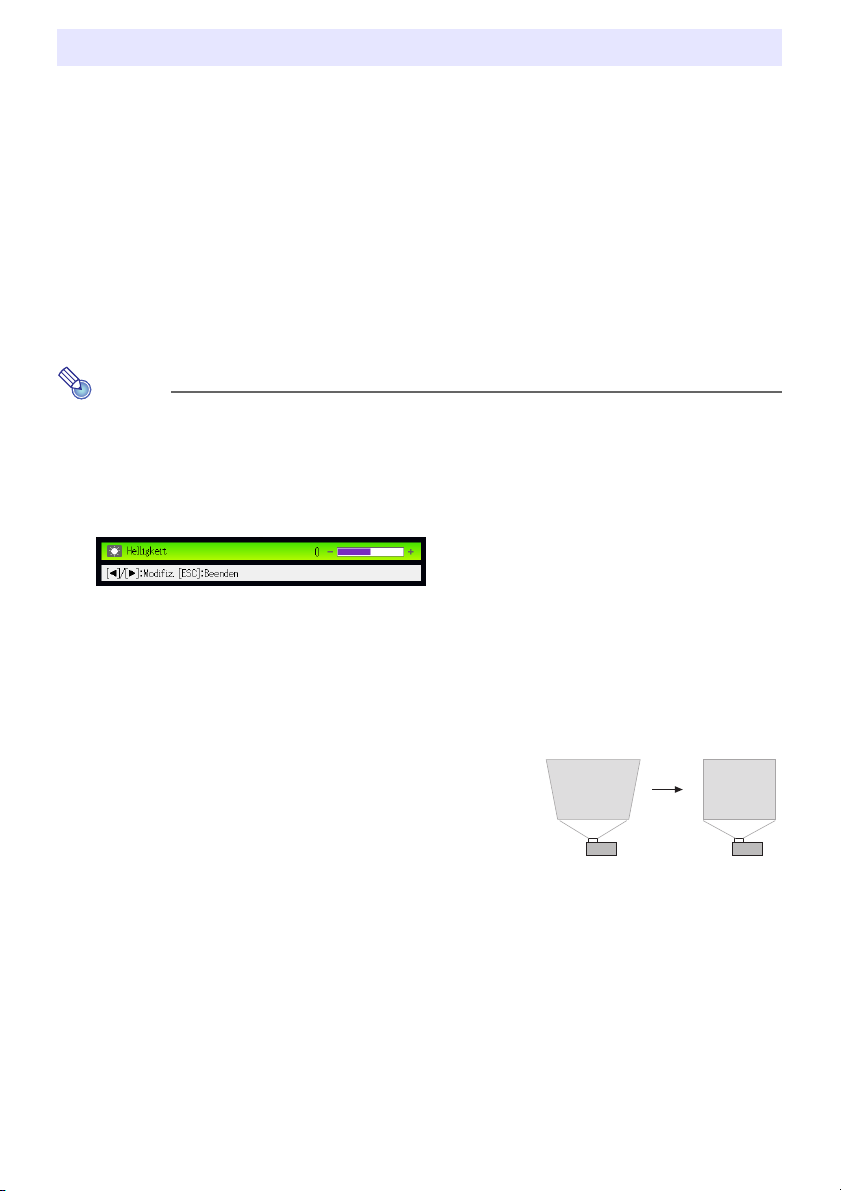
Bildkontrolle während der Projektion
Die folgenden Aktionen können durchgeführt werden:
z Einstellen der Bildhelligkeit
z Manuelle Trapezfehlerkorrektur
z Farbmodus-Wahl
z Bildzoom
z Vorübergehendes Ausblenden von Bild und Ton
z Einfrieren des Bildes
z Zeigerdarstellung im projizierten Bild
z Seitenverhältnis-Umschaltung
Einstellen der Bildhelligkeit
Hinweis
(für Benutzer eines Modells mit USB-Port)
Verwenden Sie das Setup-Menü (Seite 25) zur Helligkeitseinstellung, wenn als Eingangsquelle
ein externes Gerät an den USB-Port oder über den Funkadapter angeschlossen ist.
1.
Drücken Sie die [BRIGHT]-Taste.
z Ein Fenster für die Helligkeitseinstellung erscheint.
2.
Stellen Sie mit den Tasten [W] und [X] die Bildhelligkeit ein.
3.
Drücken Sie die [ESC]-Taste, um das Fenster zu schließen.
Verwenden der manuellen Trapezfehlerkorrektur
Der Projektor besitzt eine Trapezfehler-Korrekturfunktion, die
mit der Projektion aus schrägem Winkel verbundene
Bildverzerrungen unterdrückt. Der Projektor erfasst, ob er im
rechten Winkel zur Bildwand steht, und korrigiert
erforderlichenfalls automatisch den Trapezfehler.
Mit den Tasten [KEYSTONE +] und [KEYSTONE –] ist auch
eine manuelle Trapezfehlerkorrektur möglich.
B
15
Page 16
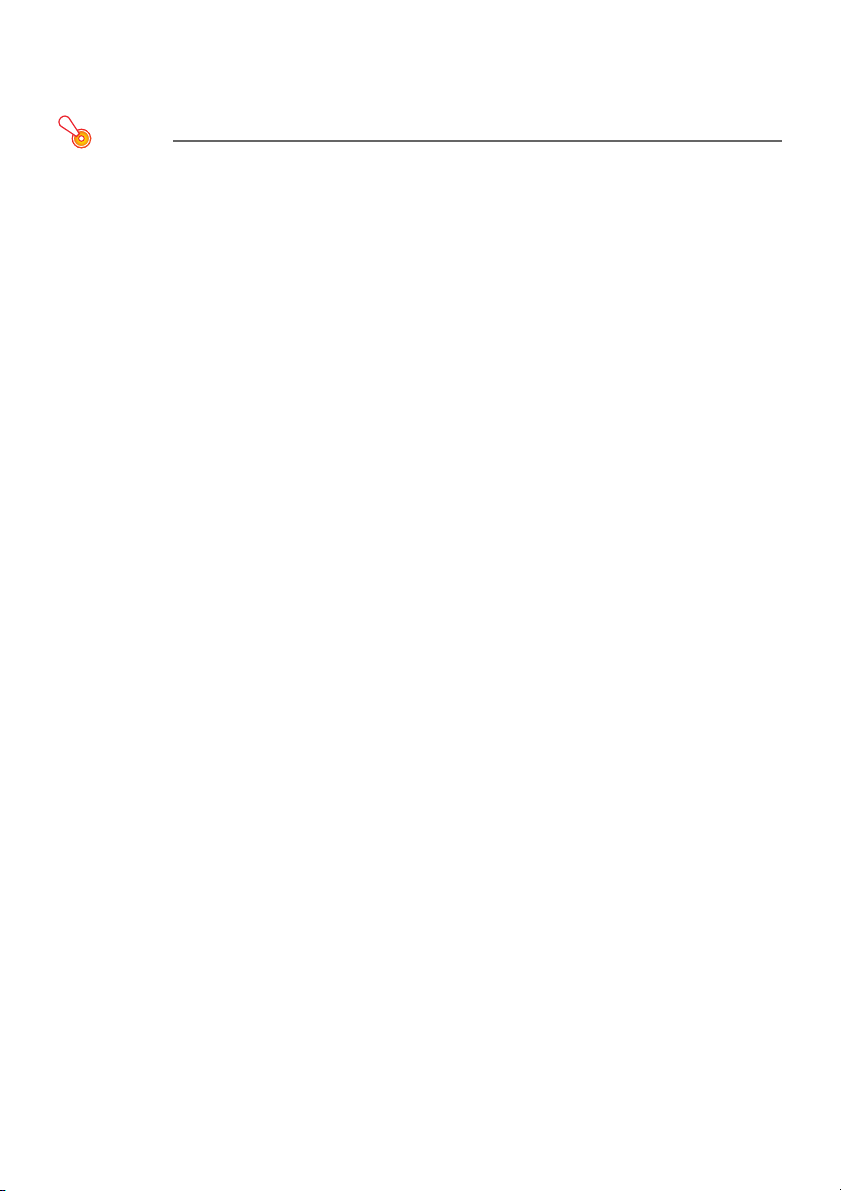
Wählen des Farbmodus
Entsprechend dem jeweiligen Bildinhalt und den Projektionsbedingungen kann zwischen
verschiedenen Farbmodus-Einstellungen gewählt werden.
Wichtig!
In den folgenden Fällen ist der Farbmodus nicht wählbar.
z Wenn „Aus“ für den Eco-Modus gewählt ist (Seite 23)
Farbmodus ändern
1.
Drücken Sie die [COLOR MODE]-Taste.
z Ein Fenster für die Farbmodus-Wahl erscheint. Der gegenwärtig gewählte Farbmodus ist
markiert.
2.
Stellen Sie die Hervorhebung mit den Tasten [T] und [S] auf den gewünschten
Farbmodus und drücken Sie dann die [ENTER]-Taste.
z Dies wählt das Kreissymbol links vom Namen des hervorgehobenen Farbmodus.
z Eine Beschreibung der Farbmodus-Funktionen finden Sie im Abschnitt „Farbmodus“ (Seite
34) unter „Hauptmenü für Bildeinstellungen 1“.
3.
Drücken Sie die [ESC]-Taste, um das Fenster zu schließen.
Zoomen des Bilds
1.
Drücken Sie die Taste [D-ZOOM +].
z Dies vergrößert die Mitte des projizierten Bilds um eine Stufe.
2.
Um die Mitte des projizierten Bilds weiter zu vergrößern, drücken Sie bitte erneut
die Taste [D-ZOOM +]. Zum Auszoomen dient die Taste [D-ZOOM –].
z Jedes Drücken von [D-ZOOM +] zoomt das Bild stärker auf (erhöht den Zoomfaktor), während
[D-ZOOM –] auszoomt. Gedrückthalten der betreffenden Taste ändert den Zoomfaktor
kontinuierlich.
3.
Bei aufgezoomtem Bild können Sie den Bildausschnitt mit den Tasten [S], [T],
[W] und [X] in andere Bildbereiche verschieben.
4.
Drücken Sie die [ESC]-Taste, um den Zoombetrieb zu beenden.
16
Page 17
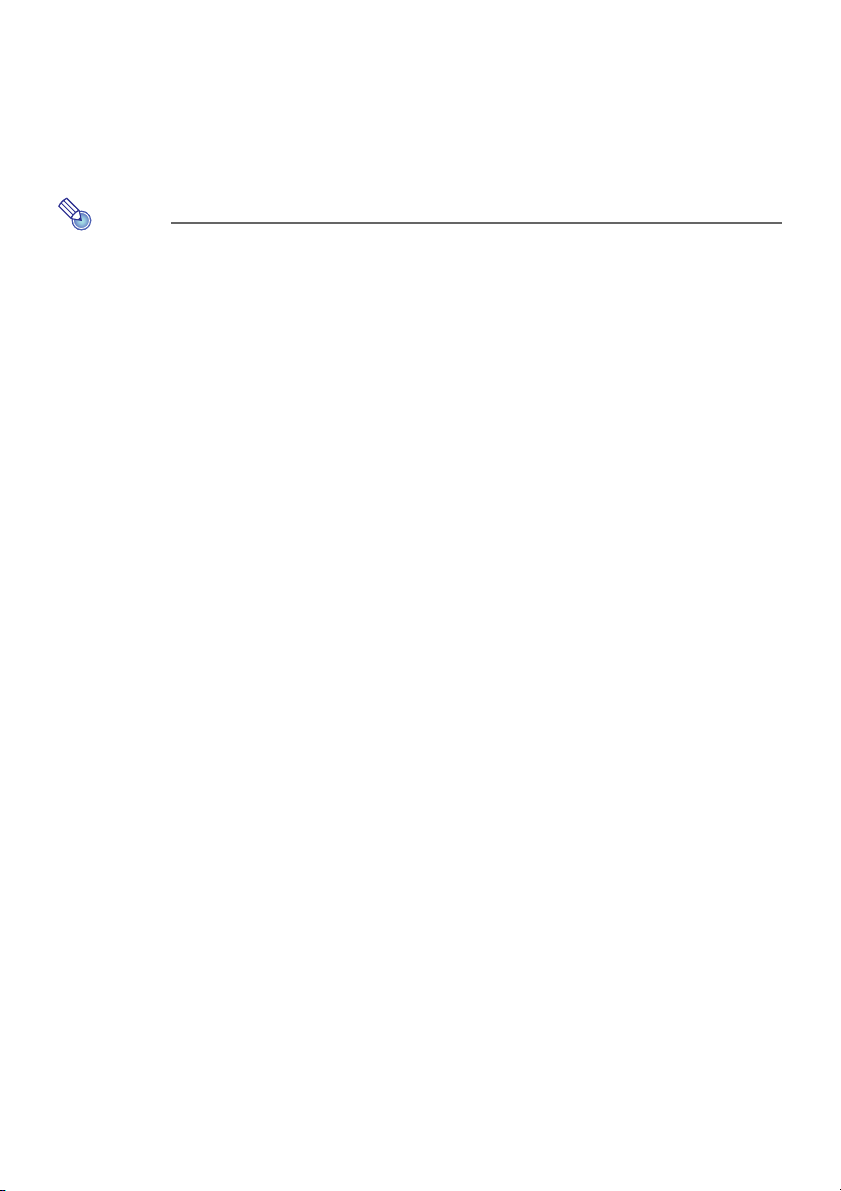
Vorübergehendes Ausblenden von Bild und Ton
1.
Drücken Sie die [BLANK]-Taste.
z Dies blendet vorübergehend das Bild (Schwarzbild erscheint) und den Ton aus.
2.
Um die normale Bild- und Tonwiedergabe fortzusetzen, drücken Sie die
[BLANK]-Taste (oder die [ESC]-Taste).
Hinweis
Sie können ein Schwarzbild, ein Blaubild oder eine Logoanzeige projizieren lassen. Näheres
siehe „Anzeige ausblenden“ (Seite 37) unter „Hauptmenü für Anzeigeeinstellungen“.
Einfrieren des Bildes
Durch Drücken der [FREEZE]-Taste wird das projizierte Bild gehalten.
Projiziertes Bild einfrieren
1.
Drücken Sie die [FREEZE]-Taste während ein Bild von einer Bildquelle projiziert
wird.
z Dies speichert das im Moment des Drückens von [FREEZE] projizierte Bild im
Projektorspeicher. Dieses Bild wird als Standbild weiterhin auf die Bildwand projiziert.
2.
Um die Bildquelle wieder normal zu projizieren, drücken Sie die [ESC]-Taste.
B
17
Page 18

Anzeigen eines Zeigers im projizierten Bild
Sie können unter verschiedenen Zeigertypen, darunter auch verschiedene Pfeiltypen, wählen und den
gewählten Zeiger im projizierten Bild anzeigen. Dies ist zum Beispiel zum Aufzeigen oder Hervorheben
eines bestimmten Bereichs bei einer Präsentation nützlich.
Hinweis
Manche Zeigerformen werden u.U. nicht korrekt dargestellt, wenn die Trapezfehlerkorrektur aktiv
ist. In einem solchen Fall sollten Sie mit den Tasten [KEYSTONE +] und [KEYSTONE –] die
Trapezfehlerkorrektur auf Null setzen.
Einen Zeiger im Bild anzeigen
1.
Drücken Sie die [POINTER]-Taste.
z Ein Zeiger erscheint im Bild.
z Im Setup-Menü können Sie auch den Zeigertyp festlegen, der auf Drücken der
[POINTER]-Taste zuerst erscheint. Näheres siehe „Zeiger“ (Seite 40) unter „Hauptmenü für
Optionseinstellungen 2“.
2.
Bewegen Sie den Zeiger mit den Cursortasten zur gewünschten Position.
z Bei Gedrückthalten einer Cursortaste bewegt sich der Zeiger schneller.
3.
Drücken Sie die [STYLE]-Taste, um den angezeigten Zeiger wie unten gezeigt zu
ändern.
Dieser Zeigertyp: Ändert sich durch Drücken von [STYLE] wie folgt:
J J
J
J J
J
J J
J
J J
J
Wechseln zwischen Blinken und Nicht-Blinken
Zeigertyp wählen
1.
Drücken Sie die [POINTER]-Taste, um den Zeiger anzuzeigen.
2.
Drücken Sie wiederholt die [POINTER]-Taste, bis der gewünschte Zeigertyp
angezeigt ist.
z Jedes Drücken von [POINTER] schaltet zum jeweils nächsten Zeiger weiter.
Zeiger aus dem Bild ausblenden
Drücken Sie die [ESC]-Taste.
18
Page 19

Ändern des Seitenverhältnisses für das projizierte Bild
Drücken Sie die [ASPECT]-Taste, um durch die Seitenverhältnisse für das projizierte Bild zu schalten.
Die verfügbaren Einstellungen sind wie unten gezeigt je nach Projektormodell verschieden. Näheres zu
den einzelnen Einstellungen siehe „Seitenverhältnis“ (Seite 36) unter „Hauptmenü für
Anzeigeeinstellungen“.
XJ-A241/XJ-A246/XJ-A251/XJ-A256
Wiederholtes Drücken der [ASPECT]-Taste schaltet wie unten gezeigt der Reihe nach durch die
Einstellungen für die aktuelle Eingangsquelle.
Eingangsquelle Drücken von [ASPECT] schaltet so weiter:
Video, Komponenten, HDMI (DTV) Normal J 16:9 J 4:3 J Letterbox
RGB, HDMI (PC) Normal J Voll J 4:3 J Getreu
XJ-A141/XJ-A146
Wiederholtes Drücken der [ASPECT]-Taste schaltet die Einstellung für die aktuelle Eingangsquelle wie
unten gezeigt um.
Eingangsquelle Drücken von [ASPECT] schaltet so um:
Video, Komponenten, HDMI (DTV) Normal
RGB, HDMI (PC) Normal
Hinweis
z Näheres zur Beeinflussung des projizierten Bild durch das Seitenverhältnis finden Sie unter
„Seitenverhältnis-Einstellung und projiziertes Bild“ (Seite 51).
z Die Seitenverhältnis-Einstellung kann auch über das Setup-Menü geändert werden. Näheres
siehe „Seitenverhältnis“ (Seite 36) unter „Hauptmenü für Anzeigeeinstellungen“.
16:9
Voll
Wichtig!
Beachten Sie, dass Vergrößern oder Verkleinern eines Bildes mit der [ASPECT]-Taste für
kommerzielle Zwecke oder bei einer öffentlichen Präsentation u.U. eine Verletzung der
Urheberrechte am Original darstellt.
B
19
Page 20

Einstellen der Lautstärke
Mit den Tasten der Fernbedienung können Sie den Lautstärkepegel des über den
Projektor-Lautsprecher oder den AV-Anschluss ausgegebenen Tons einstellen.
Lautstärkepegel einstellen
1.
Drücken Sie die [VOLUME]-Taste.
z Dadurch erscheint die Anzeige [Lautstärke] im projizierten Bild.
2.
Drücken Sie die [X]-Taste zum Erhöhen und die [W]-Taste zum Vermindern der
Lautstärke.
3.
Wenn die Einstellung wunschgemäß erfolgt ist, drücken Sie bitte die
[ESC]-Taste.
z Dadurch verschwindet die Anzeige [Lautstärke].
Hinweis
Sie können den Lautstärkepegel auch über das Setup-Menü einstellen. Einzelheiten finden Sie
im Abschnitt „Hauptmenü für Lautstärkeeinstellung“ auf Seite 35.
Ton stummschalten
1.
Drücken Sie die [VOLUME]-Taste.
2.
Drücken Sie die [ENTER]-Taste.
z Dies stoppt die Wiedergabe über den Lautsprecher.
3.
Zum Reaktivieren der Tonwiedergabe drücken Sie bitte wieder die
[VOLUME]-Taste.
B
20
Page 21

Präsentationstimer
Der Präsentationstimer zeigt die Dauer der restlichen Präsentationszeit an. Sie können den Timer so
einstellen, dass die Präsentationszeit im projizierten Bild angezeigt wird.
Timer
Timer-Anzeigeposition und Countdownzeit einstellen
1.
Drücken Sie die [TIMER]-Taste.
z Dies zeigt den Timer im projizierten Bild an. Die Anzeigeposition der Anfangsvorgabe ist die
untere rechte Bildecke.
2.
Drücken Sie bei angezeigtem Timer erneut die [TIMER]-Taste.
z Die Timeranzeige verschwindet und das Menü der Timerfunktion erscheint.
3.
Wählen Sie mit Taste [T] „Position“.
4.
Stellen Sie mit den [W]- und [X]-Tasten die gewünschte Anzeigeposition ein.
z Die verfügbaren Einstellungen sind Unten rechts, Oben rechts, Oben links und Unten links. Die
Position der Anfangsvorgabe ist Unten rechts.
5.
Wählen Sie mit der Taste [T] den Punkt „Startzeit“.
6.
Stellen Sie mit den [W]- und [X]-Tasten die gewünschte Countdown-Startzeit ein.
z Sie können in Fünf-Minuten-Schritten eine Startzeit von fünf bis 60 Minuten einstellen. Die
anfängliche Werksvorgabe ist 20 Minuten.
7.
Wenn die Einstellungen wunschgemäß erfolgt sind, drücken Sie bitte die [ESC]-Taste.
z Dies schließt das Menü der Timerfunktion. Der Timer erscheint für etwa fünf Sekunden im
projizierten Bild und verschwindet dann (unter den Vorgabe-Einstellungen).
z Falls der Timer ohne Verschwinden angezeigt bleiben soll, ändern Sie bitte die Einstellung von
„Kontinuierliche Anzeige“ auf „Ein“.
z Auch wenn „Kontinuierliche Anzeige“ auf „Ein“ eingestellt ist, kann der Timer jederzeit durch
Drücken von [ESC] aus dem Bild gelöscht werden. Der Timer verschwindet auch, wenn Sie ein
Menü oder ein Dialogfenster anzeigen. Um den Timer nach dem Verschwinden wieder
anzuzeigen, drücken Sie bitte [TIMER].
B
21
Page 22
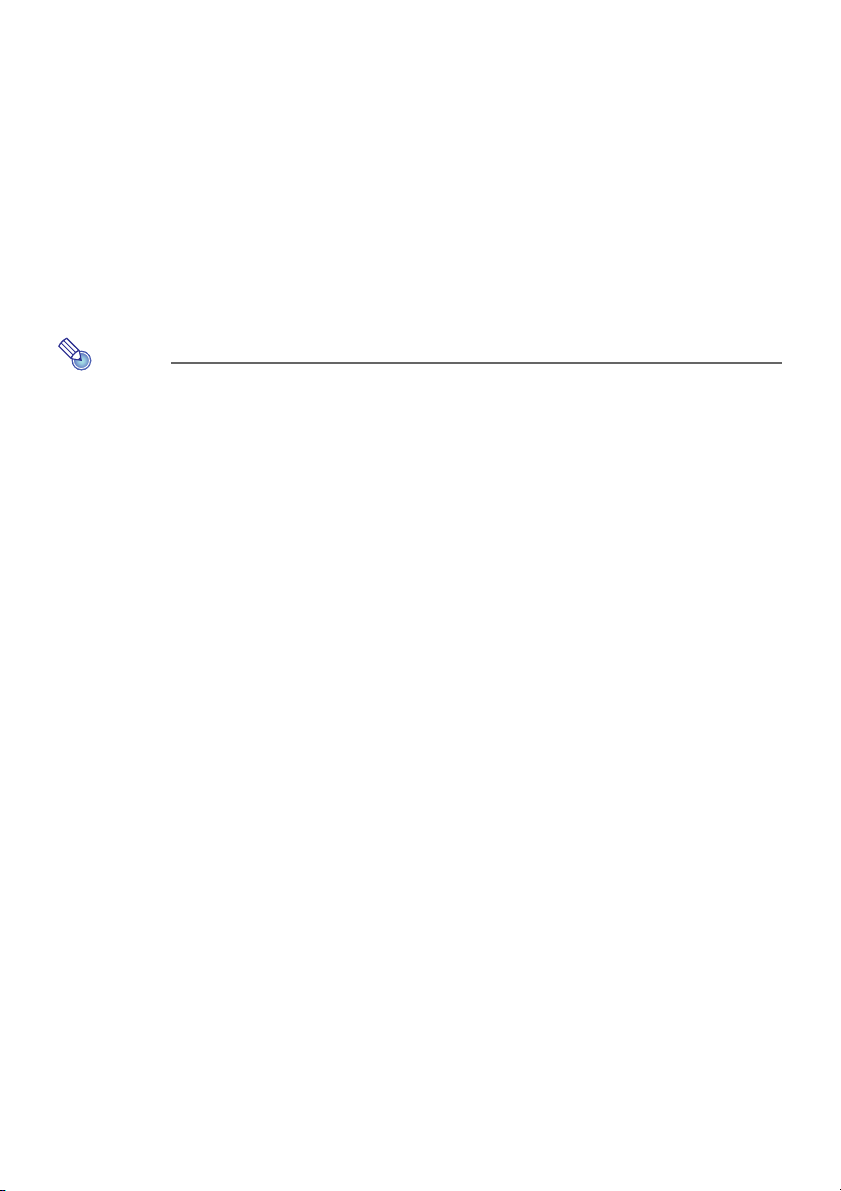
Den Countdowntimer starten
1.
Drücken Sie die [TIMER]-Taste, um das Menü der Timerfunktion aufzurufen.
z Falls erforderlich, stellen Sie wie unter „Timer-Anzeigeposition und Countdownzeit einstellen“
(Seite 21) beschrieben die Anzeigeposition und Startzeit des Timers ein.
2.
Wählen Sie mit den Tasten [T] und [S] „Timer starten“ und drücken Sie dann die
[ENTER]-Taste.
z Dies schließt das Menü der Timerfunktion und startet den Countdown.
z Jetzt wird der Timer angezeigt. Wenn im Menü der Timerfunktion der Punkt „Kontinuierliche
Anzeige“ auf „Aus“ eingestellt ist, verschwindet der Timer nach circa fünf Sekunden wieder.
Ist „Ein“ eingestellt, bleibt der Timer angezeigt. Um den Timer nach dem Verschwinden wieder
anzuzeigen, drücken Sie bitte [TIMER].
z Wenn der Countdown 00:00 erreicht, beginnt der Timer aufwärts zu zählen (von –00:01 bis
–60:00). Während des Aufwärtszählens werden die Ziffern in der Timeranzeige rot angezeigt.
Hinweis
z Falls der Timer nicht angezeigt ist, erscheint er automatisch für etwa fünf Sekunden, wenn die
Countdownzeit 3, 2, 1 und 0 Minuten erreicht. Wenn im Menü der Timerfunktion der Punkt
„Kontinuierliche Anzeige“ auf „Aus“ eingestellt ist, verschwindet der Timer nach circa fünf
Sekunden wieder. Ist „Ein“ eingestellt, bleibt der Timer angezeigt.
z Wenn Sie während eines laufenden Timer-Countdowns den Projektor ausschalten, den
Vorgang „Alle Vorgaben wiederherst.“ (Seite 32) ausführen oder „Menüvorgaben
wiederherstellen“ (Seite 41) im Hauptmenü Optionseinstellungen 2 ausführen, stoppt der
Countdown und die Countdown-Startzeit stellt sich auf die eingestellte „Startzeit“ zurück. Die
sonstige Projektorbedienung hat keinen Einfluss auf den Timer.
Timer-Countdown anhalten
1.
Drücken Sie bei laufendem Timer-Countdown die [TIMER]-Taste, um das Menü
der Timerfunktion aufzurufen.
2.
Kontrollieren Sie, dass „Timer anhalten“ gewählt ist, und drücken Sie dann die
[ENTER]-Taste.
z Dies hält den Countdown an und das Menü der Timerfunktionen verschwindet.
Einen angehaltenen Timer-Countdown fortsetzen
1.
Drücken Sie bei angehaltenem Timer-Countdown die [TIMER]-Taste, um das
Menü der Timerfunktion aufzurufen.
2.
Kontrollieren Sie, dass „Timer fortsetzen“ gewählt ist, und drücken Sie dann die
[ENTER]-Taste.
z Dies setzt den Countdown fort und das Menü der Timerfunktionen verschwindet.
Timer auf seine Startzeit zurücksetzen
1.
Drücken Sie die [TIMER]-Taste, um das Menü der Timerfunktion aufzurufen.
2.
Wählen Sie mit der [T]-Taste den Punkt „Timer rücksetzen“ und drücken Sie
dann die [ENTER]-Taste.
z Dies setzt den Timer auf die eingestellte „Startzeit“ zurück und das Menü der Timerfunktionen
verschwindet.
B
22
Page 23

Eco-Modus (Stromspar- und Flüsterbetrieb)
Über die folgenden drei Eco-Modus-Einstellungen kann vorgegeben werden, ob die Priorität auf
niedrigem Stromverbrauch, leisem Betrieb oder der Projektionshelligkeit liegen soll.
Ein (Auto) : Ein Helligkeitssensor oben am Projektor erfasst das Umgebungslicht und passt die
Ein (manuell) : Ermöglicht manuelles Einstellen des Abgleichs zwischen niedrigem Verbrauch, leisem
Aus : Bevorrangt die Projektionshelligkeit.
Wichtig!
z Wenn Sie „Ein (Auto)“ für die Eco-Modus-Einstellung wählen, sorgen Sie bitte dafür,
z Die jeweilige Umgebung und Aufstellungsbedingungen beeinflussen den
Eco-Modus wählen
1.
Drücken Sie die [ECO]-Taste.
z Dies zeigt das „Eco-Modus“-Fenster auf der Bildwand an.
Projektionshelligkeit und Farbe automatisch daran an. Bei dunklerer Umgebung wird
die Helligkeit vermindert, was Strom spart und das Betriebsgeräusch reduziert.
Betrieb und Helligkeit der Projektion.
dass der Lichteinfall in den Helligkeitssensor oben auf dem Projektor nicht blockiert ist.
Helligkeitssensor, so dass die Funktion bei „Ein (Auto)“ auch von diesen Faktoren
abhängt.
2.
Wählen Sie mit den Tasten [W] und [X] die gewünschte Einstellung.
z Wenn Sie hier „Ein (manuell)“ wählen, folgt als Nächstes Schritt 3. Bei Wahl einer anderen
Einstellung springen Sie bitte zu Schritt 4.
3.
Führen Sie die nachstehenden Schritte zum Anpassen der „Eco-Stufe“ (Abgleich
zwischen niedrigem Verbrauch, leisem Betrieb und Projektionshelligkeit) aus.
1 Stellen Sie die Markierung mit der [T]-Taste auf „Eco-Stufe“.
2 Stellen Sie mit den [W]- und [X]-Tasten die gewünschte Eco-Stufe ein.
Weniger -Symbole bedeuten eine größere Priorität für die Projektionshelligkeit. Mit größer
werdender Zahl liegt die Priorität stärker auf niedrigem Verbrauch und leisem Betrieb.
4.
Drücken Sie die [ESC]-Taste, um das Fenster zu schließen.
Wichtig!
Die Einstellung „Ein (Auto)“ ist für den Eco-Modus nicht wählbar, wenn „Hinten“ für
„Anzeigeeinstellungen J Projektionsmodus“ (Seite 37) im Setup-Menü gewählt ist. Wenn die
„Projektionsmodus“-Einstellung auf „Hinten“ geändert wird, während „Ein (Auto)“ für den
Eco-Modus gewählt ist, wechselt die Eco-Modus-Einstellung automatisch auf „Ein (manuell)“.
23
Page 24

Hinweis
z Wenn „Aus“ für die Eco-Modus-Einstellung gewählt ist, können Sie auch vorgeben, ob
Helligkeit oder Farbe Vorrang haben soll. Näheres siehe „Eco-Modus aus“ (Seite 34) unter
„Hauptmenü für Bildeinstellungen 1“.
z (für Benutzer eines Modells mit USB-Port)
Verwenden Sie das Setup-Menü (Seite 25) zum Wählen des Eco-Modus, wenn als
Eingangsquelle ein externes Gerät an den USB-Port oder über den Funkadapter
angeschlossen ist.
Benutzen der [FUNC]-Taste
Wenn Sie die [FUNC]-Taste drücken, erscheint das unten gezeigte Menü.
Über dieses Menü können Sie die folgende Bedienung vornehmen.
z Bildhelligkeit wählen
Stellen Sie die Hervorhebung auf „Helligkeit“ und drücken Sie die [ENTER]-Taste.
J Dies hat den gleichen Effekt wie das Drücken der [BRIGHT]-Taste (O-Taste), wie auf Seite 15
beschrieben.
z Eco-Modus ein- und ausschalten
Stellen Sie die Hervorhebung auf „Eco-Modus“ und drücken Sie die [ENTER]-Taste.
J Dies hat den gleichen Effekt wie das Drücken der [ECO]-Taste (
beschrieben.
z Seitenverhältnis des projizierten Bildes wählen
Stellen Sie die Hervorhebung auf „Seitenverhältnis“ und drücken Sie die [ENTER]-Taste.
J Dies hat den gleichen Effekt wie das Drücken der [ASPECT]-Taste (
beschrieben.
-Taste), wie auf Seite 23
f
-Taste), wie auf Seite 19
Z
Hinweis
(für Benutzer eines Modells mit USB-Port)
Falls die Eingangsquelle ein an den USB-Port oder per Funkadapter angeschlossenes externes
Gerät ist, verwenden Sie bitte die Tasten [FUNC], [O], [
angeschlossenen Geräts. Einzelheiten finden Sie in der Datei „Bedienungsanleitung
(USB-Funktionen)“ und „Bedienungsanleitung (Wireless-Funktionen)“ auf der mitgelieferten
CD-ROM.
] und [Z] zur Bedienung des
f
24
Page 25

Fortgeschrittene Projektor-Einstellungen
Das Setup-Menü des Projektors gibt Zugang zu einer Reihe von fortgeschrittenen Einstellungen.
Grundlegende Bedienung im Setup-Menü
Aufrufen des Setup-Menüs
Durch Drücken der [MENU]-Taste erscheint das unten gezeigte Menü in der Mitte des Projektionsbildes.
Hauptmenü
Auf Drücken der [MENU]-Taste erscheint das
Hauptmenü. Der gegenwärtig gewählte Menüpunkt
ist hervorgehoben.
Untermenü
Das Untermenü zeigt die einzelnen Einstellpunkte zum
jeweiligen Hauptmenü-Punkt und deren aktuelle
Einstellungen.
Hilfstext
Der Hilfstext enthält eine kurze Beschreibung der
wichtigsten Tastenfolgen bei der aktuell ausgeführten
Bedienung.
Setup-Menü verlassen
Drücken Sie die [MENU]-Taste.
Vornehmen von Setup-Menü-Einstellungen
1.
Drücken Sie die [MENU]-Taste, um das Setup-Menü aufzurufen.
2.
Wählen Sie mit den Tasten [T] und [S] den gewünschten Hauptmenü-Punkt,
indem Sie die Hervorhebung auf den Punkt stellen.
3.
Drücken Sie die [ENTER]-Taste.
4.
Wählen Sie mit den Tasten [T] und [S] den gewünschten Untermenü-Punkt,
indem Sie die Hervorhebung auf den Punkt stellen.
5.
Führen Sie die erforderlichen Schritte zum Einstellen des Untermenü-Punkts
durch.
z Der Hilfstext erläutert die zum Vornehmen der Einstellungen erforderlichen Bedienungsfolgen.
6.
Drücken Sie die [ESC]-Taste, um vom Untermenü zum Hauptmenü
zurückzukehren.
7.
Drücken Sie die [MENU]-Taste, um das Setup-Menü zu verlassen.
25
Page 26

Beispiele für Grundbedienung im Setup-Menü
Dieser Abschnitt zeigt, wie Sie die folgenden drei Punkte einstellen können:
z Bildeinstellungen 1 J Kontrast
z Bildeinstellungen 1 J Farbmodus
z Eingangseinstellungen J Signalnamenindikator
Hinweis
z Welche Einstellungen Sie im Setup-Menü ändern können, richtet sich danach, ob ein
Bildsignal am Projektor anliegt und welche Eingangsquelle aktuell gewählt ist. Führen Sie nach
dem Starten der Projektion eines Bildes von einer Eingangsquelle den folgenden Vorgang aus.
z Diese Beispiele beschreiben nur die grundlegenden Schritte. Nähere Einzelheiten finden Sie
unter „Setup-Menü-Inhalte“ auf Seite 33.
Zum Einstellen von „Bildeinstellungen 1 J Kontrast“
1.
Drücken Sie die [MENU]-Taste, um das Setup-Menü aufzurufen.
2.
Da der Punkt „Bildeinstellungen 1“ bereits im Hauptmenü hervorgehoben ist,
genügt es, einfach die [ENTER]-Taste zu drücken.
3.
Drücken Sie ein Mal die Taste [T], um den Punkt „Kontrast“ hervorzuheben.
4.
Stellen Sie mit den Tasten [W] (heller) und [X] (dunkler) den Kontrast ein.
26
Page 27

Zum Einstellen von „Bildeinstellungen 1 J Farbmodus“
5.
Drücken Sie ein Mal die Taste [T], um den Punkt „Farbmodus“ zu wählen.
6.
Drücken Sie die [ENTER]-Taste.
z Das Farbmodus-Menü erscheint.
7.
Wählen Sie mit den Tasten [T] und [S] den gewünschten Farbmodus und
drücken Sie dann die [ENTER]-Taste.
8.
Drücken Sie nach dem Wählen des gewünschten Farbmodus die [ESC]-Taste.
Zum Einstellen von „Eingangseinstellungen J Signalnamenindikator“
9.
Drücken Sie die [ESC]-Taste.
10.
Drücken Sie ein Mal die Taste [T], um den Punkt „Eingangseinstellungen“ zu
wählen.
11.
Drücken Sie die [ENTER]-Taste.
12.
Wählen Sie mit der Taste [T] den Punkt „Signalnamenindikator“.
13.
Wählen Sie mit [W] und [X] zwischen „Ein“ und „Aus“.
14.
Drücken Sie anschließend die [MENU]-Taste, um das Setup-Menü zu verlassen.
Direkt-Einschaltung
Sie können den Projektor so konfigurieren, dass dieser sich automatisch einschaltet, sobald er an eine
Stromquelle angeschlossen wird. Durch diese „Direkt-Einschaltung“ ist auch kein Drücken der [P]
(Strom)-Taste mehr erforderlich. Wenn Sie diese Funktion aktivieren wollen, rufen Sie bitte das
Setup-Menü auf und stellen Sie „Direkt-Einschaltung“ auf „Ein“.
Wichtig!
Wenn Direkt-Einschaltung aktiviert ist, sollte nach dem Ausschalten des Projektors der
Netzstecker gezogen werden. Andernfalls kann es vorkommen, dass sich der Projektor (und die
Lichtquelleneinheit) zum Beispiel nach einem vorübergehenden Stromausfall automatisch wieder
einschalten.
Hinweis
z Direkt-Einschaltung bewirkt, dass sich der Projektor automatisch einschaltet, sobald das
Netzkabel an eine Netzdose angeschlossen wird. Dies kann die Zeit, die erforderlich ist, bis
Sie mit dem Projizieren beginnen können, erheblich verkürzen. Die eigentliche
Einschaltsequenz (Bereitschaftszustand J Einschalten J Projektionsbeginn) ist jedoch die
gleiche, unabhängig davon, ob Direkt-Einschaltung aktiviert ist oder nicht. Der einzige
Unterschied besteht darin, wie die Sequenz ausgelöst wird (Netzkabel einstecken oder [P]
(Strom)-Taste drücken).
z Näheres zum Konfigurieren von Direkt-Einschaltung finden Sie im Abschnitt „Direkt-
Einschaltung“ (Seite 39) unter „Hauptmenü für Optionseinstellungen 1“.
27
Page 28

Passwort-Schutz für den Projektor
Mit der Passwort-Funktion können Sie eine unautorisierte Benutzung des Projektors verhindern. Sie
können voreinstellen, ob bei jedem Einschalten des Projektors ein Passwort einzugeben ist, und das
Passwort nach Bedarf festlegen und ändern. Nehmen Sie dazu die Passwort-Einstellungen im
Setup-Menü „Optionseinstellungen 1 J Passwort beim Einsch.“ vor.
Eingeben des Passworts
Das Passwort des Projektors ist kein eigentliches „Wort“, das aus Buchstaben besteht, sondern eine
Sequenz von Tasteneingaben über die Fernbedienung. Das Werksvorgabe-Passwort ist eine Sequenz
aus acht Tasten, wie unten gezeigt.
[INPUT] [AUTO] [BLANK] [FREEZE] [S] [T] [W] [X]
Verwenden der Passwort-Funktion
Beachten Sie die folgenden Punkte, wenn Sie die Passwort-Funktion verwenden.
z Die Passwort-Funktion schützt den Projektor vor unautorisierter Benutzung. Dies stellt jedoch
keinen Diebstahlschutz dar.
z Nach dem ersten Aktivieren der Passwort-Funktion muss beim nächsten Einschalten des Projektors
das ab Werk voreingestellte Passwort eingegeben werden. Nach dem Aktivieren der
Passwort-Funktion sollten Sie das Passwort möglichst bald von der anfänglichen Werksvorgabe auf
ein eigenes Passwort umstellen.
z Vergessen Sie nicht, dass zum Eingeben des Passworts immer die Fernbedienung erforderlich ist.
Achten Sie darauf, die Fernbedienung nicht zu verlieren.
z Beachten Sie auch, dass das Passwort nicht eingegeben werden kann, wenn die Batterien der
Fernbedienung erschöpft sind. Tauschen Sie die Batterien so bald wie möglich aus, wenn diese
schwach werden.
Wenn Sie Ihr Passwort vergessen haben...
Wenn Sie Ihr Passwort vergessen haben, können Sie den Projektor nicht mehr benutzen. In einem
solchen Fall müssen Sie Folgendes zu Ihrem CASIO-Händler bringen, um das Passwort löschen zu
lassen. Bitte beachten Sie, dass für das Löschen des Passworts eine Gebühr berechnet wird.
1. Personaldokument zur Identifikation (Original oder Kopie von Ausweis, Führerschein o.ä.)
2. Projektor
Beachten Sie, dass das Löschen des Passworts mit Kosten verbunden ist und nicht durchgeführt
werden kann, sofern die obigen Bedingungen nicht erfüllt sind.
Bewahren Sie die Garantiedokumente des Projektors an einem sicheren Platz auf.
Wichtig!
Wenn das Passwort wie oben beschrieben gelöscht wird, werden auch alle anderen
Einstellungen des Projektors (mit Ausnahme der Leuchtzeit) auf die Werksvorgaben
zurückgestellt.
28
Page 29

Notieren Sie sich Ihr Passwort!
Wenn Sie Ihr Passwort vergessen haben, können Sie den Projektor nicht mehr benutzen. Es ist daher
empfehlenswert, das Passwort aufzuschreiben oder anderweitig an einem sicheren Platz zu
dokumentieren, um es bei Bedarf wieder zur Verfügung zu haben.
Passwort ändern
1.
Drücken Sie die [MENU]-Taste, um das Setup-Menü aufzurufen.
2.
Markieren Sie mit der [T]-Taste „Optionseinstellungen 1“ und drücken Sie dann
die [ENTER]-Taste.
3.
Wählen Sie mit der [T]-Taste „Passwort beim Einsch.“ und drücken Sie dann die
[ENTER]-Taste.
z Ein Dialogfenster zum Eingeben des aktuellen Passworts erscheint.
4.
Geben Sie das gegenwärtige Passwort ein.
z Wenn der Projektor noch auf das Werksvorgabe-Passwort gesetzt ist, drücken Sie die
folgenden Tasten.
[INPUT] [AUTO] [BLANK] [FREEZE] [S] [T] [W] [X]
5.
Drücken Sie nach erfolgter Eingabe die [ENTER]-Taste.
z Die Einstellanzeige für das Einschalt-Passwort erscheint.
6.
Wählen Sie mit der [T]-Taste den Punkt „Passwort ändern“ und drücken Sie
dann die [ENTER]-Taste.
z Ein Dialogfenster zum Eingeben des neuen Passworts erscheint.
7.
Drücken Sie eine Sequenz von bis zu acht Tasten hintereinander.
z Die folgenden Tasten können für die Passwort-Funktion verwendet werden.
[INPUT], [AUTO], [BLANK], [FREEZE], [VOLUME], [COLOR MODE], [D-ZOOM +], [D-ZOOM –],
[KEYSTONE +], [KEYSTONE –], [MENU], [POINTER], [O], [f], [Z], [S], [T], [W], [X], [FUNC]
8.
Drücken Sie nach erfolgter Eingabe die [ENTER]-Taste.
z Ein Dialogfenster zum nochmaligen Eingeben desselben Passworts erscheint.
9.
Geben Sie noch einmal die gleiche Tastensequenz wie in Schritt 7 ein und
drücken Sie dann die [ENTER]-Taste.
z Die Meldung „Ihr neues Passwort wurde registriert.“ erscheint, was bedeutet, dass das
Passwort geändert ist. Drücken Sie die [ESC]-Taste.
z Falls das in diesem Schritt eingegebene Passwort nicht identisch mit dem von Schritt 7 ist,
erscheint die Meldung „Das eingegebene Passwort ist falsch.“ Drücken Sie die [ESC]-Taste,
um zu Schritt 7 zurückzukehren.
29
Page 30

Passwort-Schutz ein- und ausschalten
1.
Führen Sie die Schritte 1 bis 5 von „Passwort ändern“ auf Seite 29 durch, um die
Anzeige zum Eingeben des Passworts aufzurufen.
z Vergewissern Sie sich, dass „Passwort beim Einsch.“ in der Einstellanzeige für
Passwort-Schutz gewählt ist.
2.
Wählen Sie mit [W] und [X] zwischen „Ein“ und „Aus“.
z Wenn Sie die Einstellung von „Aus“ auf „Ein“ ändern, erscheint die folgende
Bestätigungsabfrage.
Drücken Sie die [ENTER]-Taste, um zu bestätigen, dass Sie den Passwort-Schutz einschalten
wollen, oder die [ESC]-Taste, um die gegenwärtige Einstellung beizubehalten.
3.
Drücken Sie anschließend die [MENU]-Taste, um das Setup-Menü zu verlassen.
Eingeben des Passworts beim Einschalten des Projektors
Wenn der Passwort-Schutz aktiviert ist und der Projektor eingeschaltet wird, erscheint auf der
Projektionswand ein Dialogfenster zum Eingeben des Passworts. Nachdem Sie das Passwort korrekt
eingegeben und die [ENTER]-Taste gedrückt haben, können alle Funktionen des Projektors verwendet
werden.
Hinweis
Bei noch auf der Projektionswand angezeigtem Dialogfenster für Passwort-Eingabe ist als
Bedienung die Bildgröße-Einstellung (Tasten [ZOOM +] / [ZOOM –]), die Scharfeinstellung
(Tasten [FOCUS S] / [FOCUS T]) und das Ausschalten des Projektors ([P] (Strom)-Taste)
möglich.
30
Page 31

Zurücksetzen von Projektor-Einstellungen auf die Werksvorgaben
Mit den im folgenden beschriebenen Schritten können Sie alle Punkte eines bestimmten Hauptmenüs
oder alle Punkte des ganzen Setup-Menüs auf die Einstellungen der Werksvorgabe bringen.
Alle Einstellungen eines Hauptmenüs auf die Werksvorgaben rücksetzen
1.
Drücken Sie die [MENU]-Taste, um das Setup-Menü aufzurufen.
2.
Wählen Sie mit den Tasten [T] und [S] das Hauptmenü, dessen Einstellungen
Sie rücksetzen wollen.
z Die folgenden Hauptmenüs können gewählt werden: Bildeinstellungen 1, Bildeinstellungen 2,
Lautstärkeeinstellung, Anzeigeeinstellungen, Eingangseinstellungen, Optionseinstellungen 1,
Optionseinstellungen 2.
3.
Drücken Sie die [ENTER]-Taste.
4.
Wählen Sie mit der [T]-Taste „Menüvorgaben wiederherstellen“.
5.
Drücken Sie die [ENTER]-Taste.
z Eine Bestätigungsanzeige wie unten gezeigt erscheint.
6.
Wählen Sie mit der [S]-Taste „Ja“.
7.
Um Einstellungen des Hauptmenüs auf die Werksvorgaben rückzusetzen,
drücken Sie die [ENTER]-Taste.
z Um den Vorgang ohne Ändern der Einstellungen abzubrechen, drücken Sie [ESC] anstelle von
[ENTER].
8.
Drücken Sie anschließend die [MENU]-Taste, um das Setup-Menü zu verlassen.
Hinweis
z Die Sprachen-Einstellung und das Passwort werden nicht initialisiert, auch wenn in Schritt 2
„Optionseinstellungen 1“ gewählt wird.
z Näheres zum obigen Rücksetzvorgang finden Sie in der Beschreibung der Punkte im
Abschnitt „Setup-Menü-Inhalte“ auf Seite 33.
31
Page 32

Alle Einstellungen im Setup-Menü auf die Werksvorgaben rücksetzen
1.
Drücken Sie die [MENU]-Taste, um das Setup-Menü aufzurufen.
2.
Wählen Sie mit der [T]-Taste „Alle Vorgaben wiederherst.“ und drücken Sie
dann die [ENTER]-Taste.
3.
Vergewissern Sie sich, dass „Alle Vorgaben wiederherstellen“ gewählt ist, und
drücken Sie die [ENTER]-Taste.
z Es erscheint eine Bestätigungsabfrage, ob alle Einstellungen rückgesetzt werden sollen.
4.
Wählen Sie mit der [S]-Taste „Ja“.
5.
Um alle Einstellungen des Setup-Menüs auf die Werksvorgaben rückzusetzen,
drücken Sie die [ENTER]-Taste.
z Dies setzt alle Einstellungen außer Sprache, Leuchtzeit, Gesamt-Betriebszeit und Passwort
auf die anfänglichen Werksvorgaben zurück.
z Um den Vorgang ohne Ändern der Einstellungen abzubrechen, drücken Sie [ESC] anstelle von
[ENTER].
6.
Drücken Sie anschließend die [MENU]-Taste, um das Setup-Menü zu verlassen.
32
Page 33

Setup-Menü-Inhalte
Dieser Abschnitt enthält Tabellen mit detaillierten Erläuterungen aller im Setup-Menü enthaltenen
Punkte und Einstellmöglichkeiten. Nachstehend ist die Art der in den Spalten der Tabellen enthaltenen
Informationen beschrieben.
Menüpunkt: Diese Spalte enthält die in den Untermenüs erscheinenden Namen der Einstellungen.
Eingang: Diese Spalte zeigt, für welche Signalquelle(n) die Einstellung gültig ist.
Die Namen der Eingangsquellen sind folgendermaßen abgekürzt:
R : RGB-Eingang
C : Komponenten-Videoeingang
V : Videoeingang
H : HDMI-Eingang (PC)
D : HDMI-Eingang (DTV)
W : W-LAN-Eingang (nur Modelle mit USB-Port)
U : USB-Eingang (nur Modelle mit USB-Port)
Der Buchstabe „N“ zeigt an, dass die Einstellung vorgenommen werden kann, während kein
Eingangssignal anliegt.
Einstelleinheit: Diese Spalte zeigt, wie eine Einstellung abgespeichert wird.
„Quellenspezifisch“ bedeutet, dass separate Einstellungen für jede Signalquelle
gespeichert werden können.
„Global“ bedeutet, dass nur eine Einstellung gespeichert wird, die dann für alle
Signalquellen gilt.
Beschreibung: Diese Spalte erläutert die Funktion der Einstellung und den Einstellvorgang. Die
Werksvorgabe ist jeweils mit einem Sternchen (*) gekennzeichnet.
Hauptmenü für Bildeinstellungen 1
Menüpunkt Eingang Einstelleinheit Beschreibung
Helligkeit
Kontrast
Schärfe
Sättigung
Farbton
RCVHDWU
RCVHDWU
V
V
V
Quellenspezifisch*1Dieses Untermenü dient zur Helligkeitseinstellung für das
projizierte Bild. Größere Werte bewirken ein helleres Bild.
Quellenspezifisch*1Dieses Untermenü dient zur Kontrasteinstellung für das
projizierte Bild.
Größere Werte ergeben einen stärkeren Kontrast.
Quellenspezifisch Dieses Untermenü dient zur Einstellung der
Konturenschärfe für das projizierte Bild. Größere Werte
machen das Bild schärfer und kleinere Werte machen es
weicher.
Quellenspezifisch Dieses Untermenü dient zur Einstellung der Farbsättigung
des projizierten Bilds. Größere Werte bewirken intensivere
Farben.
Quellenspezifisch Dieses Untermenü dient zur Einstellung des Farbtons für
das projizierte Bild.
Größere Werte ergeben einen stärkeren Blaustich und
kleinere Werte ergeben einen stärkeren Rotstich. Diese
Einstellung ist nur möglich, wenn das Eingangssignal
NTSC oder NTSC4.43 ist.
33
Page 34

Menüpunkt Eingang Einstelleinheit Beschreibung
Farbmodus
Farbbalance
Eco-Modus aus
Menüvorgaben
wiederherstellen
RCVHDWU
RCVHDWU
RCVHDWU
RCVHDWU
Quellenspezifisch*1Entsprechend dem jeweiligen Bildinhalt und den
Projektionsbedingungen kann zwischen verschiedenen
Farbmodus-Einstellungen gewählt werden.
Standard:
Verwenden Sie diese Einstellung, wenn Sie die Farben
einer Präsentation hervorheben wollen.
Grafiken:
Verwenden Sie diese Einstellung, wenn Sie natürlich
wirkende Fotos und Grafiken wünschen.
Theater:
Verwenden Sie diese Einstellung, wenn Sie dunkle
Bildausschnitte betonen wollen.
Anzeigetafel:
Verwenden Sie diese Einstellung, um das Bild für
Projektion auf eine Anzeigetafel zu optimieren.
Spiele:
Verwenden Sie diese Einstellung zum Optimieren von
Farbton und Helligkeit.
Quellenspezifisch*1Über dieses Untermenü können Sie die Farbbalance des
projizierten Bilds abgleichen.
Preset:
Sie können zwischen drei verschiedenen
„Preset“-Einstellungen für die Farbbalance wählen:
Warm, Normal,* Kalt.
Farbe:
Sie können die Intensität von Rot, Grün und Blau im
Bereich von –50 bis +50 einstellen. Die Intensität der
Farbe nimmt mit höher werdenden Werten zu.
Getrenntes Einstellen der Farben ist nur möglich, wenn
„Normal“ als „Preset“-Einstellung gewählt ist.
Global Wenn „Aus“ für „Optionseinstellungen 1 J Eco-Modus“
eingestellt ist, kann einer der folgenden
Bildprojektionsmodi eingestellt werden.
Hell:
Legt die Priorität auf Helligkeit.
Normal:
Nimmt die Helligkeit etwas zurück und legt die Priorität
auf den Farbabgleich.
Quellenspezifisch*1Verwenden Sie dieses Untermenü, um alle Einstellungen
des Hauptmenüs Bildeinstellungen 1 auf die anfänglichen
Werksvorgaben zurückzusetzen.
z Wenn dieser Vorgang durchgeführt wird, während kein
Eingangssignal anliegt, werden die Einstellungen für die
gegenwärtig gewählte Eingangsquelle auf die Vorgaben
zurückgesetzt.
*1 Der gleiche Einstellwert wird für sowohl den W-LAN-Eingang (W) als auch den USB-Eingang (U)
gespeichert.
B
34
Page 35

Hauptmenü für Bildeinstellungen 2
Menüpunkt Eingang Einstelleinheit Beschreibung
Vertikalposition
Horizontalposition
Frequenz
Phase
Menüvorgaben
wiederherstellen
RCV
RCV
R
R
RCV
Signalspezifisch Dieses Untermenü dient zum Anpassen der vertikalen
Bildlage innerhalb des Projektionsbereichs.
Signalspezifisch Dieses Untermenü dient zum Anpassen der horizontalen
Bildlage innerhalb des Projektionsbereichs.
Signalspezifisch Falls vertikale Streifen im projizierten Bild erscheinen,
wenn RGB als Eingangsquelle gewählt ist, ist die
Frequenzeinstellung nicht korrekt. In einem solchen Fall
sollten Sie die Bildfrequenz hier manuell einstellen.
Wichtig!
Sollte das Computerbild aus irgendeinem Grund
durch die manuelle Frequenzeinstellung von der
Projektionsfläche verschwinden, können Sie durch
Drücken der [AUTO]-Taste eine automatische
Synchronisation vornehmen, die das Bild wieder
herstellen dürfte.
Signalspezifisch Falls im projizierten Bild ein Flimmern auftritt, wenn RGB
als Eingangsquelle gewählt ist, ist die Phaseneinstellung
nicht korrekt. In solchen Fällen sollten Sie die Bildphase
hier manuell einstellen.
Quellenspezifisch Verwenden Sie dieses Untermenü, um alle Einstellungen
des Hauptmenüs Bildeinstellungen 2 auf die anfänglichen
Werksvorgaben zurückzusetzen.
z Wiederherstellen der Menüvorgaben stellt nur die
Vorgaben für den aktuellen Signaltyp (XGA/60 Hz,
SXGA/60 Hz usw.) wieder her.
Zur Einstelleinheit „Signalspezifisch“
Einstellungen, die in der obigen Tabelle mit „Signalspezifisch“ gekennzeichnet sind, werden nicht für
eine bestimmte Eingangsquelle, sondern für das zum Zeitpunkt der Menü-Aktivierung anliegende
Eingangssignal (XGA/60 Hz, SXGA/60 Hz usw.) abgespeichert.
Hauptmenü für Lautstärkeeinstellung
Menüpunkt Eingang Einstelleinheit Beschreibung
Lautstärke
Menüvorgaben
wiederherstellen
*1 Der gleiche Einstellwert wird für sowohl den W-LAN-Eingang (W) als auch den USB-Eingang (U)
gespeichert.
B
RCVHDWUN
RCVHDWUN
Quellenspezifisch*1Verwenden Sie dieses Untermenü zum Anpassen des
Lautstärkepegels des Projektor-Lautsprechers oder
AV-Anschlusses.
z Ändern dieser Einstellung bei nicht vorliegendem
Eingangssignal ändert die Lautstärkeeinstellung der
aktuell gewählten Signalquelle.
Quellenspezifisch*1Verwenden Sie dieses Untermenü, um die Lautstärke auf
die anfängliche Werksvorgabe zurückzusetzen.
z Wenn dieser Vorgang durchgeführt wird, während kein
Eingangssignal anliegt, werden die Einstellungen für die
gegenwärtig gewählte Eingangsquelle auf die Vorgaben
zurückgesetzt.
35
Page 36

Hauptmenü für Anzeigeeinstellungen
Menüpunkt Eingang Einstelleinheit Beschreibung
Trapezfehlerkorrektur
Seitenverhältnis
RCVHDWUN
RCVHD
Global Dieses Untermenü dient zur vertikalen
Quellenspezifisch Verwenden Sie dieses Untermenü zum Wählen eines
Trapezfehlerkorrektur des projizierten Bildes.
Seitenverhältnisses für das projizierte Bild.
Eingangsquelle: RGB oder HDMI (PC)
Normal*:
Für Projektion in der maximalen Größe, die bei Beibehaltung
des Eingangssignal-Seitenverhältnisses möglich ist.
Voll:
Für Projektion in maximalen Größe, die durch Vergrößern
oder Verkleinern des Eingangssignals möglich ist.
4:3 (nur XJ-A241/XJ-A246/XJ-A251/XJ-A256):
Für die Projektion wird das Bild stets unabhängig vom
Seitenverhältnis des Eingangssignals auf
Seitenverhältnis 4:3 umformatiert.
Getreu (nur XJ-A241/XJ-A246/XJ-A251/XJ-A256):
Für Projektion des Eingangssignal in Istgröße (1 Dot der
Eingangsquelle entspricht 1 Pixel (Dot) des
Projektorausgangs) in Projektionswandmitte. Falls die
Eingangssignal-Auflösung die Ausgangsauflösung des
Projektors überschreitet, wird die Überschreitung
beschnitten.
Eingangsquelle: Video, Komponenten
oder HDMI (DTV)
Normal*:
Für Projektion in der maximalen Größe, die bei Beibehaltung
des Eingangssignal-Seitenverhältnisses möglich ist.
16:9 :
Diese Einstellung gibt ein Seitenverhältnis von 16:9 vor,
das dem einer Filmleinwand oder eines
High-Definition-Fernsehers usw. entspricht. Wenn Sie
diese Einstellung bei einem 16:9 Eingangssignal
verwenden, dass auf ein 4:3-Format komprimiert
wurde, wird das Bild mit seinem normalen
Seitenverhältnis von 16:9 angezeigt.
4:3 (nur XJ-A241/XJ-A246/XJ-A251/XJ-A256):
Für die Projektion wird das Bild stets unabhängig vom
Seitenverhältnis des Eingangssignals auf
Seitenverhältnis 4:3 umformatiert.
Letterbox (nur XJ-A241/XJ-A246/XJ-A251/XJ-A256):
Dies formatiert das Bild auf horizontal 1280 Punkte und
projiziert 800 vertikale Punkte in Bildmitte, wobei das
Seitenverhältnis des Eingangssignals beibehalten wird.
Hinweis
z
Wenn das Seitenverhältnis beim Projizieren eines
RGB-Signals mit einer niedrigeren Auflösung als
SVGA auf „Getreu“ eingestellt ist, wird das Bild
auf SVGA vergrößert projiziert.
z
Näheres zu den Projektionswand-Anzeigebedingungen
für verschiedene Seitenverhältnis-Einstellungen finden
Sie unter „Seitenverhältnis-Einstellung und projiziertes
Bild“ (Seite 51).
Wichtig!
Beachten Sie, dass Vergrößern oder Verkleinern
eines Bildes für kommerzielle Zwecke oder bei einer
öffentlichen Präsentation u.U. eine Verletzung der
Urheberrechte des Originals darstellt.
B
36
Page 37

Menüpunkt Eingang Einstelleinheit Beschreibung
Projektionsmodus
Deckenmontage
Startanzeige
Anzeige ohne
Signal
Anzeige
ausblenden
Menüvorgaben
wiederherstellen
RCVHDWUN
RCVHDWUN
RCVHDWUN
RCVHDWUN
RCVHDWUN
RCVHDWUN
Global Verwenden Sie dieses Untermenü zum Festlegen, ob die
Projektion von der Vorderseite oder Rückseite der
Bildwand erfolgen soll.
Vorne*:
Für Frontprojektion auf die Bildwand.
Hinten:
Für Rückprojektion auf die Bildwand. Bei dieser
Einstellung wird das Frontprojektionsbild
seitenvertauscht projiziert.
Global Verwenden Sie diese Einstellung, um den Projektor für
umgedrehte Installation (Boden nach oben) zu
konfigurieren.
Ein:
Kehrt das projizierte Bild horizontal und vertikal um.
Aus*:
Projiziert ein normales Bild.
Global Dieses Untermenü bestimmt, ob beim Einschalten des
Projektors eine Startanzeige erscheint oder nicht.
Logo:
Beim Einschalten erscheint die vorprogrammierte
Logoanzeige des Projektors.
Keine*:
Beim Einschalten des Projektors erscheint keine
Startanzeige.
Global Dieses Untermenü bestimmt, was projiziert werden soll,
wenn kein Eingangssignal am Projektor anliegt.
Blau*:
Ein Blaubild wird projiziert.
Schwarz:
Ein Schwarzbild wird projiziert.
Logo:
Die vorprogrammierte Logoanzeige des Projektors wird
projiziert.
Global Dieses Untermenü bestimmt, was projiziert werden soll,
wenn die [BLANK]-Taste gedrückt wird.
Blau:
Ein Blaubild wird projiziert.
Schwarz*:
Ein Schwarzbild wird projiziert.
Logo:
Die vorprogrammierte Logoanzeige des Projektors wird
projiziert.
Quellenspezifisch Verwenden Sie dieses Untermenü, um alle Einstellungen
des Hauptmenüs für Anzeigeeinstellungen auf die
anfänglichen Werksvorgaben zurückzusetzen.
z Wenn dieser Vorgang durchgeführt wird, während kein
Eingangssignal anliegt, werden die Einstellungen für die
gegenwärtig gewählte Eingangsquelle auf die Vorgaben
zurückgesetzt.
z Die Einstellungen für „Trapezfehlerkorrektur“,
„Projektionsmodus“, „Deckenmontage“,
„Startanzeige“, „Anzeige ohne Signal“ und „Anzeige
ausblenden“ werden immer auf die Werksvorgaben
zurückgesetzt, unabhängig von der gegenwärtig
gewählten Eingangsquelle.
37
Page 38

Hauptmenü für Eingangseinstellungen
Menüpunkt Eingang Einstelleinheit Beschreibung
COMPUTERAnschluss
Videosignal
Signalnamenindikator
Menüvorgaben
wiederherstellen
RC N
V N
RCVHDWUN
RCVHDWUN
Global Dieses Untermenü dient zur manuellen Wahl des über den
COMPUTER-Anschluss des Projektors eingehenden
Signaltyps.
Automat.*:
Das Signal am COMPUTER-Anschluss wird
automatisch erkannt und der Projektor konfiguriert sich
entsprechend.
RGB:
Wählen sie diese Einstellung, wenn ein Computer an
den COMPUTER-Anschluss angeschlossen ist.
Näheres über den Anschluss an einen Computer finden
Sie unter „Anschließen des analogen RGB-Ausgangs
eines Computers an den Projektor“ (Seite 11).
Komponenten:
Wählen sie diese Einstellung, wenn über ein im
Fachhandel erhältliches Komponenten-Videokabel ein
Videogerät mit Komponentenausgang an den
COMPUTER-Anschluss angeschlossen ist. Näheres
zum Anschluss finden Sie im Abschnitt „Anschließen
eines Videogerätes“ (Seite 13).
Global Dieses Untermenü dient zur manuellen Wahl des
Eingangssignaltyps entsprechend dem vom
AV-Anschluss eingehenden Signal.
Automatisch*:
Das Videosignalsystem des am AV-Anschluss
anliegenden Signals wird automatisch erkannt und der
Projektor konfiguriert sich entsprechend.
NTSC / NTSC4.43 / PAL / PAL-M / PAL-N / PAL60 /
SECAM:
Das jeweilige Signalsystem wird gewählt. Verwenden
Sie diese Einstellung, wenn Sie für den AV-Anschluss
nur ein bestimmtes Videosignalsystem verwenden
wollen.
Global Dieses Untermenü legt fest, ob der Name der gegenwärtig
gewählten Signalquelle im projizierten Bild angezeigt
werden soll.
Ein*:
Der Name der gegenwärtig gewählten Signalquelle wird
im projizierten Bild gezeigt.
Aus:
Der Name der gegenwärtig gewählten Signalquelle wird
im projizierten Bild nicht gezeigt.
Quellenspezifisch Verwenden Sie dieses Untermenü, um alle
Eingangseinstellungen des Hauptmenüs auf die
anfänglichen Werksvorgaben zurückzusetzen.
z Wenn dieser Vorgang durchgeführt wird, während kein
Eingangssignal anliegt, werden die Einstellungen für die
gegenwärtig gewählte Eingangsquelle auf die Vorgaben
zurückgesetzt.
z Die Einstellung für „Signalnamenindikator“ wird immer
auf die Vorgabe zurückgesetzt, unabhängig von der
gegenwärtig gewählten Eingangsquelle.
38
Page 39

Hauptmenü für Optionseinstellungen 1
Menüpunkt Eingang Einstelleinheit Beschreibung
Autom.
Trapezfehlerkor.
Automatische
Einstellung
Eco-Modus
Ausschaltautomatik
Passwort beim
Einsch.
DirektEinschaltung
RCVHDWUN
R N
RCVHDWUN
RCVHDWUN
RCVHDWUN
RCVHDWUN
Global Mit diesem Untermenü kann die automatische
Trapezfehlerkorrektur ein- und ausgeschaltet werden.
Ein*:
Die automatische Trapezfehlerkorrektur ist aktiv.
Aus:
Die automatische Trapezfehlerkorrektur ist nicht aktiv.
Quellenspezifisch Dieses Untermenü dient zum Wählen, ob der Projektor
den RGB-Eingangssignaltyp (Auflösung, Frequenz)
erfassen und das Projektionsbild entsprechend anpassen
soll (automatische Einstellung).
1*:
Die Funktion für automatische Einstellung ist
eingeschaltet.
2:
Schalten Sie die automatische Einstellung mit dieser
Option ein, wenn ein 1360 × 768 oder 1400 × 1050
Signal nicht korrekt projiziert wird.
3:
Schalten Sie die automatische Einstellung mit dieser
Option ein, wenn ein 1366 × 768 Signal nicht korrekt
projiziert wird.
Aus:
Zum Ausschalten der Funktion für automatische
Einstellung.
Global Siehe „Eco-Modus (Stromspar- und Flüsterbetrieb)“ (Seite
23).
Global Für die automatische Ausschaltung können Sie einstellen,
nach wie viel Minuten Projektorbetrieb und
Signalinaktivität der Projektor ausgeschaltet werden soll.
Die automatische Ausschaltung kann auch deaktiviert
werden.
5 Min., 10 Min.*, 15 Min., 20 Min., 30 Min.:
Zeit bis zur automatischen Ausschaltung.
Aus:
Ausschaltautomatik deaktiviert.
Global Dieses Untermenü legt fest, ob beim Einschalten des
Projektors ein Passwort eingegeben werden muss.
Einzelheiten finden Sie im Abschnitt „Passwort-Schutz für
den Projektor“ auf Seite 28.
Global Dieses Untermenü dient zum Aktivieren und Deaktivieren
der Funktion für Direkt-Einschaltung des Projektors. Siehe
Abschnitt „Direkt-Einschaltung“ auf Seite 27.
Ein:
Direkt-Einschaltung ist aktiv.
Aus*:
Direkt-Einschaltung ist nicht aktiv.
39
Page 40

Menüpunkt Eingang Einstelleinheit Beschreibung
Sprachen
RCVHDWUN
Global Dieses Untermenü wählt die Anzeigesprache für
Meldungen, Setup-Menüs usw.
Englisch / Französisch / Deutsch / Italienisch / Spanisch /
Schwedisch / Portugiesisch / Türkisch / Russisch /
Chinesisch (vereinfacht) / Chinesisch (traditionell) /
Koreanisch / Japanisch
Hinweis
(für Benutzer eines Modells mit USB-Port)
Wenn Portugiesisch, Türkisch oder Russisch als
Projektorsprache gewählt ist, werden bestimmte
Menüs und Meldungen auf Englisch angezeigt,
wenn als Eingangsquelle ein externes, über den
USB-Port oder den Funkadapter des Projektors
verbundenes Gerät gewählt wird.
Menüvorgaben
wiederherstellen
RCVHDWUN
Global Verwenden Sie dieses Untermenü, um alle Einstellungen
des Hauptmenüs für Optionseinstellungen 1 auf ihre
anfänglichen Werksvorgaben zurückzusetzen.
z Die Sprache-Einstellung und das Passwort werden
nicht auf die Werksvorgaben zurückgesetzt.
z Die Einstellung für „Automatische Einstellung“ wird nur
auf die Werksvorgabe zurückgesetzt, wenn RGB als
Eingangsquelle gewählt ist. Alle anderen Einstellungen
werden unabhängig von der gegenwärtig gewählten
Eingangsquelle auf die Werksvorgaben zurückgesetzt.
Hauptmenü für Optionseinstellungen 2
Menüpunkt Eingang Einstelleinheit Beschreibung
Zoomspeicher
RCVHDWUN
Global Dieses Untermenü legt fest, ob die aktuelle Zoomeinstellung
(Projektionsgröße) gespeichert werden soll, wenn der
Projektor mit der [P] (Strom)-Taste ausgeschaltet wird. Eine
gespeicherte Projektionsgröße wird beim nächsten
Einschalten des Projektors automatisch wieder abgerufen.
Ein*:
Wählen Sie diese Option, um automatisch wieder die
Projektionsgröße einstellen zu lassen, die beim letzten
Ausschalten des Projektors mit der [P] (Strom)-Taste
eingestellt war.
Aus:
Wählen Sie diese Option, um bei jedem Einschalten des
Projektors automatisch die maximale Projektionsgröße
einstellen zu lassen.
Zeiger
RCVHDWUN
Hinweis
Die aktuelle Zoomeinstellung wird nicht gespeichert,
wenn der Projektor ohne Drücken der [P]
(Strom)-Taste durch Ziehen des Netzsteckers
ausgeschaltet wurde. Wenn die aktuelle
Projektionsgröße gespeichert und wieder abgerufen
werden soll, ist der Projektor unbedingt mit der [P]
(Strom)-Taste auszuschalten.
Global Mit diesem Untermenü können Sie den Zeigertyp wählen, der
beim ersten Drücken der [POINTER]-Taste erscheint.
40
Page 41

Menüpunkt Eingang Einstelleinheit Beschreibung
Plug & Play
(nur Modelle mit
USB-Port)
USB-AudioAusgabe
(nur Modelle mit
USB-Port)
HDMITonausgabe
Hochland
RCVHDWUN
RCVHDWUN
RCVHDWUN
RCVHDWUN
Global Mit diesem Untermenü kann Plug & Play *1 ein- und
Global
Global Legt fest, ob der Eingangston über den eingebauten
Global Über dieses Untermenü kann die Höhenlage-Einstellung der
ausgeschaltet werden.
Ein*:
Wählen Sie diese Option, wenn Sie die Plug &
Play-Funktion verwenden wollen. In diesem Zustand
erkennt der Projektor, wenn ein USB-Gerät an den
USB-Port angeschlossen wird, und schaltet automatisch
auf dieses Gerät als Eingangsquelle.
Aus:
Wählen Sie diese Option, wenn Sie die Plug &
Play-Funktion nicht verwenden wollen.
Bei Wiedergabe eines Movies von einem USB-Speichermedium
können Sie hier zwischen Tonausgabe über den eingebauten
Lautsprecher des Projektors und über den Line-Ausgang wählen.
Lautsprecher*:
Für Wiedergabe des Tons von Movie-Dateien über den
Lautsprecher.
Line:
Für Ausgabe des Tons von Movie-Dateien über den
AV-Anschluss.
Lautsprecher des Projektors oder über den Line-Ausgang
ausgegeben wird.
Lautsprecher*:
Gibt das über den HDMI-Port eingehende Tonsignal über
den Lautsprecher wieder.
Line:
Gibt das über den HDMI-Port eingehende Tonsignal über
den AV-Anschluss aus.
Gebläsedrehzahl ein- und ausgeschaltet werden, um die
Wirksamkeit an die Höhenlage des Ortes anzupassen, an dem
der Projektor benutzt wird.
Ein:
Wählen Sie diese Einstellung, wenn Sie den Projektor an
hoch gelegenen Orten mit dünner Luft (1.500 bis 3.000
Meter über dem Meeresspiegel) benutzen. Diese
Einstellung erhöht die Kühlleistung des Gebläses.
Aus*:
Wählen Sie diese Einstellung für normale Höhen (bis 1.500
Meter).
Wichtig!
Benutzen Sie diesen Projektor nicht in Höhen von mehr
als 3.000 Metern über dem Meeresspiegel.
Timerfunktion
Menüvorgaben
wiederherstellen
RCVHDWUN
RCVHDWUN
Global Wählen dieses Menüpunkts zeigt das Funktionsmenü des
Timers an. Näheres finden Sie unter „Präsentationstimer“
(Seite 21).
Global Verwenden Sie dieses Untermenü, um alle Einstellungen des
Hauptmenüs für Optionseinstellungen 2 auf ihre anfänglichen
Werksvorgaben zurückzusetzen.
*1 Wenn Plug & Play aktiviert ist, schaltet der Projektor automatisch auf das betreffende Gerät als
Eingangsquelle. Näheres zu Plug & Play finden Sie in der Datei „Bedienungsanleitung
(USB-Funktionen)“ auf der mitgelieferten CD-ROM.
41
Page 42

Hauptmenü für USB-Einstellungen (nur Modelle mit USB-Port)
Dieses Hauptmenü ist nur verfügbar, wenn ein externes USB-Gerät an den USB-Port des Projektors
angeschlossen ist. Einzelheiten finden Sie in der Datei „Bedienungsanleitung (USB-Funktionen)“ auf
der mitgelieferten CD-ROM.
Hauptmenü für Drahtlos-Einstellungen (nur Modelle mit USB-Port)
Das Hauptmenü für Drahtlos-Einstellungen ist nur verfügbar, wenn beim Projektor „Drahtlos“ als
Eingangsquelle gewählt ist. Näheres hierzu finden Sie in der Datei „Bedienungsanleitung (WirelessFunktionen)“ auf der mitgelieferten CD-ROM des Projektors.
Hauptmenü für Betriebsinfo
Menüpunkt Eingang Einstelleinheit Beschreibung
Eingangssignal
Signalbezeichnung
Auflösung
Horizontalfrequenz
Vertikalfrequenz
Abtastsystem
Leuchtzeit
RCVHDWUN
RCVHD U
R H
RCVHD
RCVHD
RC H D
RCVHDWUN
Quellenspezifisch
Quellenspezifisch
Quellenspezifisch
Quellenspezifisch
Quellenspezifisch
Quellenspezifisch
Global Dieses Untermenü zeigt die Gesamtzahl der bisherigen
Dieses Untermenü zeigt das aktuell gewählte Eingangssignal
(RGB, Komponenten, Video, HDMI (PC) oder HDMI (DTV))
an. „- - - -“ wird angezeigt, wenn kein Eingangssignal anliegt.
Dieses Untermenü zeigt den Signalnamen des am Projektor
anliegenden Eingangssignals an. Einzelheiten zu den
Signalbezeichnungen siehe „Signalbezeichnung“ unter
„Unterstützte Signale“ (Seite 53).
Dieses Untermenü erscheint nur, wenn das Eingangssignal
RGB ist. Es zeigt die Auflösung des RGB- oder
HDMI (PC)-Eingangssignals als Anzahl der vertikalen und
horizontalen Pixel an.
Dieses Untermenü zeigt die Horizontalfrequenz des
Eingangssignals an.
Dieses Untermenü zeigt die Vertikalfrequenz des
Eingangssignals an.
Dieses Untermenü erscheint nur, wenn das Eingangssignal
RGB, Komponenten, HDMI (PC) oder HDMI (DTV) ist, und
zeigt das Abtastsystem des Eingangssignals an. Die
Abtastung erfolgt mit Zeilensprung oder ohne Zeilensprung
bei RGB- oder HDMI (PC)-Signaleingang und mit
Zeilensprung oder progressiv bei Komponenten- oder
HDMI (DTV)-Signaleingang.
Betriebsstunden der aktuellen Lichtquelleneinheit an.
Hauptmenü für Alle Vorgaben wiederherst
Menüpunkt Eingang Einstelleinheit Beschreibung
GesamtBetriebszeit
Alle Vorgaben
wiederherstellen
B
RCVHDWUN
RCVHDWUN
Global Dieser Untermenüpunkt zeigt die aufgelaufene
Global
Gesamtbetriebszeit des Geräts. Diese Zeit ist nicht
initialisierbar.
Dieses Untermenü setzt alle Untermenü-Punkte in allen
Hauptmenüs auf ihre anfänglichen Werksvorgaben zurück.
Dieser Vorgang ist unabhängig von der gegenwärtig
gewählten Eingangsquelle und unabhängig davon, ob
gegenwärtig ein Eingangssignal anliegt oder nicht. Näheres
finden Sie im Abschnitt „Alle Einstellungen im Setup-Menü
auf die Werksvorgaben rücksetzen“ auf Seite 32.
42
Page 43

Reinigen des Projektors
Reinigen Sie in regelmäßigen Abständen das Äußere des Projektors, das Objektiv und die Be- und
Entlüftungsöffnungen.
Wichtig!
Bevor Sie den Projektor reinigen, ist unbedingt der Netzstecker aus der Netzdose zu ziehen und
sicherzustellen, dass sich das Gerät vollständig abgekühlt hat.
Reinigen der Außenseite des Projektors
Wischen Sie die Außenseite des Projektors mit einem weichen Tuch ab, das Sie in einer schwachen
Lösung aus Wasser und neutralem Waschmittel angefeuchtet haben. Wringen Sie unbedingt das Tuch
gut aus, um alle überschüssige Feuchtigkeit zu entfernen, bevor Sie den Projektor damit abwischen.
Verwenden Sie niemals Benzol, Alkohol, Verdünner oder andere flüchtige Mittel zum Reinigen.
Reinigen des Objektivs
Wischen Sie das Objektiv vorsichtig mit einem im Fachhandel erhältlichen Linsenreinigungstuch oder
optischem Objektivreinigungspapier ab, wie es für Brillen bzw. Kameraobjektive verwendet wird.
Wenden Sie beim Reinigen des Objektivs keine übermäßige Kraft an und gehen Sie behutsam vor, um
das Objektiv nicht zu beschädigen.
Reinigen der Be- und Entlüftungsöffnungen
Um die Belüftungsöffnungen sammeln sich leicht Staub und Schmutz an. Aus diesem Grund müssen
die Luftöffnungen in periodischen Abständen mit einem Staubsauger von Staub und Verschmutzung
gereinigt werden, wie in der Abbildung gezeigt.
Wichtig!
z Eine fortgesetzte Verwendung des Projektors mit blockierten Belüftungsöffnungen kann zu
einer Überhitzung der im Innern befindlichen Komponenten führen und eine Funktionsstörung
verursachen.
z Unter gewissen Betriebsbedingungen können sich Staub und Verschmutzungen auch an den
Entlüftungsöffnungen ansammeln. In diesem Fall sind die gleichen Schritte wie für die
Reinigung der Belüftungsöffnungen auszuführen.
43
Page 44
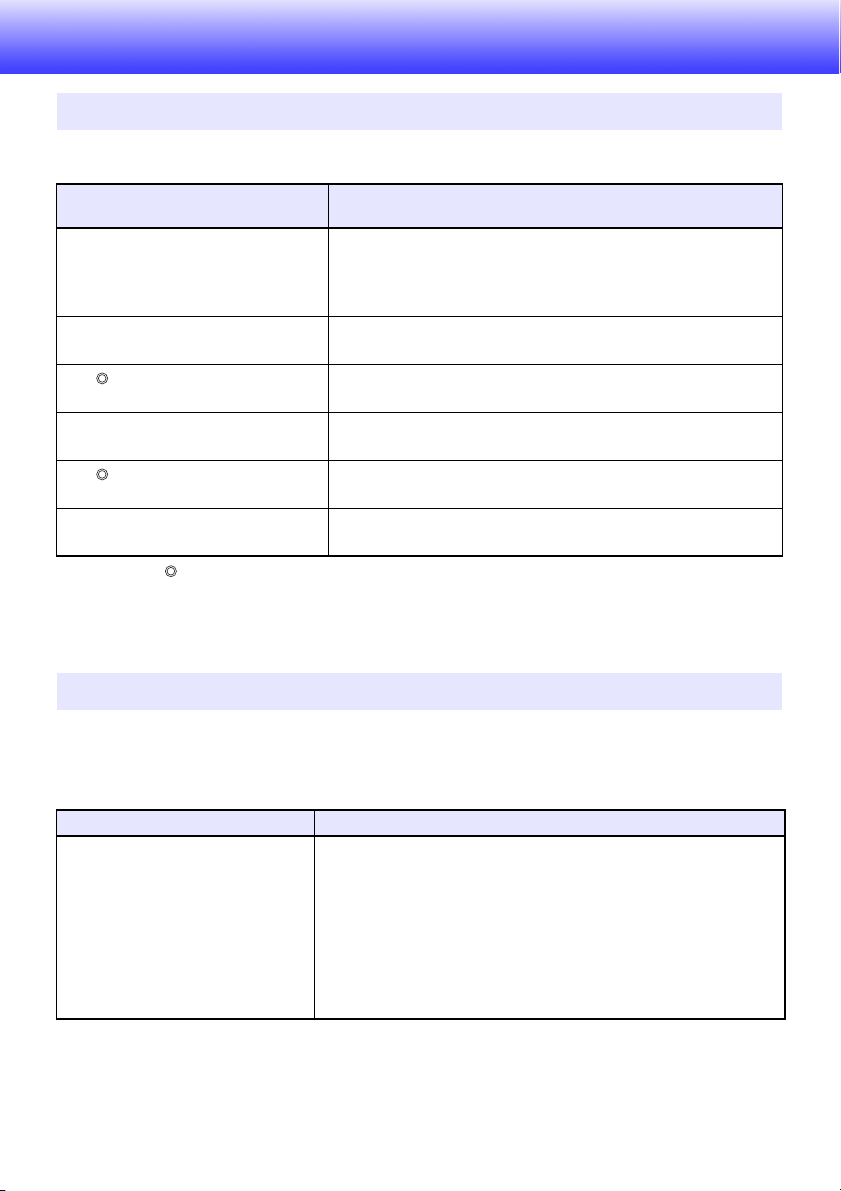
Störungsbeseitigung
Kontrollleuchten
Die Kontrollleuchten informieren Sie über den aktuellen Betriebszustand des Projektors. Nachstehend
ist die Anzeige der Kontrollleuchten bei normalem Betrieb beschrieben.
Wenn die Kontrollleuchten wie folgt
POWER/
STANDBY
zzz
Bernsteinfarben Bernsteinfarben Bernsteinfarben
anzeigen:
LIGHT TEMP
Sie haben gerade das Netzkabel an die Netzdose
angeschlossen. Warten Sie, bis der Projektor auf den
Bereitschaftsstatus schaltet (siehe unten), bevor Sie
versuchen einzuschalten.
zccBereitschaftstatus: Das Netzkabel ist angeschlossen und der
Bernsteinfarben
Grün
zz
Bernsteinfarben Bernsteinfarben
Projektor befindet sich in Bereitschaft.
Der Projektor wird nach dem Einschalten aufgewärmt.
zccDer Projektor ist eingeschaltet und betriebsbereit.
Grün
ccDer Projektor wickelt interne Abschaltvorgänge ab.
Bernsteinfarben
zz
Grün Grün
: Leuchtet : Blinkt
z
c Der Eco-Modus (Seite 23) des Projektors ist auf „Ein (Auto)“
oder „Ein (Manuell)“ eingestellt.
: Erloschen
c
Wenn auf der Bildwand eine Warnmeldung erscheint oder die Kontrollleuchten POWER/STANDBY,
LIGHT und TEMP in einer anderen Weise als oben beschrieben blinken oder leuchten, ist ein
Projektorfehler aufgetreten. Näheres finden Sie unter „Fehleranzeigen und Warnmeldungen“ (unten).
Bedeutung:
Fehleranzeigen und Warnmeldungen
Bei Projektorfehlern teilen Ihnen die Warnmeldungen und Anzeigen mit, welches Problem vorliegt.
Wenn ein Fehler auftritt, warten Sie bis das Gebläse stoppt, bevor Sie den Netzstecker abziehen. Falls
Sie den Netzstecker bei noch laufendem Gebläse abziehen, kann sich ein Fehler ergeben, wenn Sie
den Netzstecker wieder anschließen.
Anzeige/Fehlermeldung Beschreibung und erforderliche Aktion
POWER : Grünes Dauerlicht Die Innentemperatur des Projektors ist zu hoch. Drücken Sie die
LIGHT : –
TEMP : –
Meldung : Zu hohe Innentemperatur.
Bitte auf blockierte
Belüftungsöffnungen
kontrollieren.
[ESC]-Taste, um die Warnmeldung zu löschen, und führen Sie folgende
Schritte aus.
1 Stellen Sie sicher, dass die Be- und Entlüftungsöffnungen des
Projektors nicht blockiert sind und dass um den Projektor herum
genügend Freiraum vorhanden ist. Siehe
Aufstellung“ (Seite 10).
2 Wenn sich an den Be- und/oder Entlüftungsöffnungen Staub
angesammelt hat, schalten Sie den Projektor aus und reinigen Sie die
Öffnungen. Siehe
„Reinigen des Projektors“ (Seite 43).
„Vorsichtsmaßregeln bei der
44
Page 45

Anzeige/Fehlermeldung Beschreibung und erforderliche Aktion
POWER : Bernsteinfarbenes
Blinken J
Bernsteinfarben, konstant
LIGHT : –
TEMP : –
Meldung : Zu hohe Innentemperatur.
Der Projektor schaltet sich
aus.
POWER : Bernsteinfarbenes
Blinken J Rot, konstant
LIGHT : –
TEMP : Rotes Blinken
(0,5-Sek.-Intervall)
Meldung : –
POWER : Grünes Dauerlicht Bei der letzten Benutzung hat sich der Projektor wegen interner
LIGHT : –
TEMP : –
Meldung : Häufiges automatisches
Abschalten wegen
Überhitzung. Bitte auf
blockierte
Belüftungsöffnungen
kontrollieren.
POWER : Bernsteinfarbenes
Blinken J Rot, konstant
LIGHT : Rotes Dauerlicht
TEMP : Rotes Dauerlicht
Meldung : Gebläse nicht in Ordnung.
Der Projektor schaltet sich
aus.
POWER : Bernsteinfarbenes
Blinken J Rot, konstant
LIGHT : –
TEMP : Rotes Dauerlicht
Meldung : Systemproblem
aufgetreten. Der Projektor
schaltet sich aus.
Der Projektor hat sich wegen interner Überhitzung selbsttätig
abgeschaltet. Führen Sie die folgenden Schritte durch.
1 Stellen Sie sicher, dass die Be- und Entlüftungsöffnungen des
Projektors nicht blockiert sind und dass um den Projektor herum
genügend Freiraum vorhanden ist. Siehe
Aufstellung“ (Seite 10).
2 Wenn sich an den Be- und/oder Entlüftungsöffnungen Staub
angesammelt hat, reinigen Sie die Öffnungen. Siehe
Projektors“ (Seite 43).
Falls die Luftöffnungen in Ordnung sind, vergewissern Sie sich, dass die
POWER/STANDBY-Kontrollleuchte des Projektors bernsteinfarben
leuchtet (Dauerlicht), und schalten Sie dann den Strom wieder ein. Wenn
der Fehler erneut auftritt, wenden Sie sich an Ihren Händler oder den
nächsten autorisierten CASIO-Kundendienst.
Der Projektor hat sich wegen interner Überhitzung selbsttätig
abgeschaltet. Wenn Sie den Projektor das nächste Mal einschalten,
erscheint ein Dialogfenster mit dem im nächsten Punkt gezeigten Text.
Befolgen Sie die entsprechenden Anleitungen.
Überhitzung selbsttätig abgeschaltet. Drücken Sie die [ESC]-Taste, um
die Warnmeldung zu löschen, und führen Sie folgende Schritte aus.
1 Stellen Sie sicher, dass die Be- und Entlüftungsöffnungen des
Projektors nicht blockiert sind und dass um den Projektor herum
genügend Freiraum vorhanden ist. Siehe
Aufstellung“ (Seite 10).
2 Wenn sich an den Be- und/oder Entlüftungsöffnungen Staub
angesammelt hat, schalten Sie den Projektor aus und reinigen Sie die
Öffnungen. Siehe
3 Trennen Sie das Netzkabel vom Projektor ab und warten Sie, bis alle
Kontrollleuchten erloschen sind. Schließen Sie dann das Netzkabel
wieder an und schalten Sie den Projektor ein. Wenn der Fehler erneut
auftritt, wenden Sie sich an Ihren Händler oder den nächsten
autorisierten CASIO-Kundendienst.
Der Projektor hat sich wegen eines Gebläseproblems selbsttätig
abgeschaltet. Vergewissern Sie sich, dass die POWER/
STANDBY-Kontrollleuchte rot leuchtet (Dauerlicht) und dass das Gebläse
gestoppt ist. Trennen Sie nach dem Kontrollieren der POWER/
STANDBY-Kontrollleuchte das Netzkabel vom Projektor ab und warten
Sie, bis alle Kontrollleuchten des Projektors erloschen sind. Schließen Sie
dann das Netzkabel wieder an und schalten Sie den Projektor ein.
Wenn der Fehler erneut auftritt, wenden Sie sich an Ihren Händler oder
den nächsten autorisierten CASIO-Kundendienst.
Der Projektor hat sich aufgrund eines Systemproblems selbsttätig
abgeschaltet. Vergewissern Sie sich, dass die POWER/
STANDBY-Kontrollleuchte rot leuchtet (Dauerlicht), trennen Sie dann das
Netzkabel vom Projektor ab und warten Sie, bis alle Kontrollleuchten
erloschen sind. Schließen Sie dann das Netzkabel wieder an und schalten
Sie den Projektor ein.
Wenn der Fehler erneut auftritt, wenden Sie sich an Ihren Händler oder
den nächsten autorisierten CASIO-Kundendienst.
„Reinigen des Projektors“ (Seite 43).
„Vorsichtsmaßregeln bei der
„Reinigen des
„Vorsichtsmaßregeln bei der
45
Page 46

Anzeige/Fehlermeldung Beschreibung und erforderliche Aktion
POWER : Grünes Dauerlicht Ein Systemproblem ist aufgetreten, das Probleme bei manchen
LIGHT : –
TEMP : –
Meldung : Systemproblem
aufgetreten. Normale
Projektion nicht möglich.
POWER : Grünes Dauerlicht
LIGHT : –
TEMP : –
Meldung : Es liegt ein
Systemproblem vor.
Eventuell arbeitet die
Audiofunktion nicht
korrekt.
POWER : Grünes Dauerlicht Die USB-Verbindung wurde beendet, da ein Problem mit dem USB-Port
LIGHT : –
TEMP : –
Meldung : USB-Port nicht in
Ordnung.
POWER : Grünes Dauerlicht Eine Störung in der Optik-Treiberschaltung verhindert Zoom und
LIGHT : –
TEMP : –
Meldung : Zoom und Fokussierung
ausgefallen. Schalten Sie
den Projektor
versuchsweise aus und
wieder ein.
Falls erneut diese
Meldung erscheint,
Kundendienst
verständigen.
POWER : Bernsteinfarbenes
Blinken J Rot, konstant
LIGHT : –
TEMP : Rotes Dauerlicht
Meldung : –
POWER : Bernsteinfarbenes
Blinken J Rot, konstant
LIGHT : Rotes Blinken
(0,5-Sek.-Intervall)
TEMP : Rotes Blinken
(0,5-Sek.-Intervall)
Meldung : –
Funktionen verursachen kann. Schalten Sie den Projektor aus, trennen
Sie dann das Netzkabel vom Projektor ab und warten Sie, bis alle
Kontrollleuchten erloschen sind. Schließen Sie dann das Netzkabel
wieder an und schalten Sie den Projektor ein.
Wenn der Fehler erneut auftritt, wenden Sie sich an Ihren Händler oder
den nächsten autorisierten CASIO-Kundendienst.
Drücken Sie die [ESC]-Taste, um die Warnmeldung zu löschen.
vorliegt. Um die USB-Funktion zu verwenden, schalten Sie den Projektor
aus und wieder ein.
Wenn der Fehler erneut auftritt, wenden Sie sich an Ihren Händler oder
den nächsten autorisierten CASIO-Kundendienst.
Drücken Sie die [ESC]-Taste, um die Warnmeldung zu löschen.
Fokussierung. Schalten Sie den Projektor aus und dann wieder ein.
Wenn der Fehler erneut auftritt, wenden Sie sich an Ihren Händler oder
den nächsten autorisierten CASIO-Kundendienst.
Drücken Sie die [ESC]-Taste, um die Warnmeldung zu löschen.
Der Projektor hat sich aufgrund eines Problems (u. U. digitale
Störeinstreuung) selbsttätig ausgeschaltet. Vergewissern Sie sich, dass
die POWER/STANDBY-Kontrollleuchte rot leuchtet (Dauerlicht). Trennen
Sie nach dem Kontrollieren der POWER/STANDBY-Kontrollleuchte das
Netzkabel vom Projektor ab und warten Sie, bis alle Kontrollleuchten des
Projektors erloschen sind. Schließen Sie dann das Netzkabel wieder an
und schalten Sie den Projektor ein.
Wenn der Fehler erneut auftritt, wenden Sie sich an Ihren Händler oder
den nächsten autorisierten CASIO-Kundendienst.
Der Projektor hat sich selbsttätig ausgeschaltet, weil die
Lichtquelleneinheit sich ausgeschaltet hat oder oder nicht eingeschaltet
werden konnte. Vergewissern Sie sich, dass die POWER/
STANDBY-Kontrollleuchte rot leuchtet (Dauerlicht), und ziehen Sie dann
den Netzstecker. Warten Sie eine Weile, schließen Sie dann den
Netzstecker wieder an und schalten Sie den Projektor ein.
Wenn der Fehler erneut auftritt, wenden Sie sich an Ihren Händler oder
den nächsten autorisierten CASIO-Kundendienst.
46
Page 47

Anzeige/Fehlermeldung Beschreibung und erforderliche Aktion
POWER : Bernsteinfarbenes
Blinken J Rot, konstant
LIGHT : Leuchtet nicht oder rotes
Blinken
TEMP : Rotes Blinken
(2-Sek.-Intervall)
Meldung : –
POWER : Bernsteinfarbenes
Blinken J Rot, konstant
LIGHT : –
TEMP : Bernsteinfarbenes Blinken
(1-Sek.-Intervall)
Meldung : –
Der Projektor hat sich aufgrund eines Speicherproblems selbsttätig
ausgeschaltet. Vergewissern Sie sich, dass die POWER/
STANDBY-Kontrollleuchte rot leuchtet (Dauerlicht). Trennen Sie nach
dem Kontrollieren der POWER/STANDBY-Kontrollleuchte das Netzkabel
vom Projektor ab und warten Sie, bis alle Kontrollleuchten des Projektors
erloschen sind. Schließen Sie dann das Netzkabel wieder an und schalten
Sie den Projektor ein.
Wenn der Fehler erneut auftritt, wenden Sie sich an Ihren Händler oder
den nächsten autorisierten CASIO-Kundendienst.
Der Projektor hat sich selbsttätig ausgeschaltet, weil der Deckel der
Lichtquelleneinheit offen ist. Führen Sie die folgenden Schritte durch.
1 Vergewissern Sie sich, dass die POWER/STANDBY-Kontrollleuchte rot
leuchtet (Dauerlicht), und trennen Sie dann das Netzkabel vom
Projektor ab.
2 Stellen Sie sicher, dass der Deckel der Lichtquelleneinheit geschlossen
ist.
3 Schließen Sie dann das Netzkabel wieder an und schalten Sie den
Projektor ein.
Wenn der Fehler erneut auftritt, wenden Sie sich an Ihren Händler oder
den nächsten autorisierten CASIO-Kundendienst.
Beheben von Projektorproblemen
Überprüfen Sie die folgenden Punkte, wenn ein Problem mit dem Projektor auftreten sollte.
Problem Mögliche Ursache und empfohlene Aktion
Strom lässt sich nicht
einschalten.
Bild wird nicht projiziert
oder projiziertes Bild nicht
normal.
Bildfarbe oder Anzeige
sehr anormal.
Meldungen oder Menüs
nicht verständlich, weil in
der falschen Sprache.
z Falls die POWER/STANDBY-Kontrollleuchte nicht leuchtet, ist das Netzkabel nicht
richtig angeschlossen. Schließen Sie das Netzkabel richtig an.
z Falls die TEMP- oder LIGHT-Kontrollleuchte weiterhin blinkt oder leuchtet, ist ein
Fehler aufgetreten. Siehe „Fehleranzeigen und Warnmeldungen“ (Seite 44).
z Der an den Projektor angeschlossene Computer bzw. das Videogerät ist nicht
eingeschaltet oder gibt kein Videosignal aus. Stellen Sie sicher, dass der
angeschlossene Computer bzw. das Videogerät eingeschaltet ist, und nehmen Sie
dort die für Videosignal-Ausgabe erforderliche Bedienung vor.
z Beim Projektor ist nicht die richtige Ausgabequelle gewählt. Wählen Sie am
Projektor die dem angeschlossenen Gerät entsprechende Eingangsquelle.
z
Die Bilder werden eventuell nicht richtig projiziert, wenn Sie den
Komponentenausgang eines Videogerätes an den COMPUTER-Anschluss des
Projektors angeschlossen haben. An den AV-Anschluss des Projektors anschließen.
Eventuell ist die falsche Einstellung („Komponenten“ oder „RGB“) für
„Eingangseinstellungen J COMPUTER-Anschluss“ im Setup-Menü gewählt. Das
Bild wird nicht richtig projiziert, wenn „Komponenten“ gewählt ist, während der
COMPUTER-Anschluss des Projektors an den RGB-Ausgang eines Computers
angeschlossen ist, oder wenn „RGB“ gewählt ist, während der
COMPUTER-Anschluss des Projektors an den Komponenten-Videoausgang eines
Videogeräts angeschlossen ist. Wählen Sie im Setup-Menü „Automat.“ für
„Eingangseinstellungen J COMPUTER-Anschluss“. Siehe Seite 38.
Wählen Sie anhand der folgenden Anleitung die gewünschte Sprache. Siehe Seite 40.
1. Drücken Sie die [MENU]-Taste, um das Setup-Menü aufzurufen.
2. Wenn das Eingangssignal ein HDMI-Signal ist, viermal [T] und anschließend die
[ENTER]-Taste drücken. Wenn das Eingangssignal kein HDMI-Signal ist, fünfmal
[T] drücken und dann die [ENTER]-Taste drücken.
3. Drücken Sie zweimal [S] und dann die [ENTER]-Taste, um das Sprachenwahlmenü
anzuzeigen.
4. Stellen Sie die Markierung mit den Tasten [T] und [S] auf die gewünschte Sprache
und drücken Sie dann die [ENTER]-Taste.
5. Drücken Sie die [MENU]-Taste, um das Setup-Menü zu verlassen.
47
Page 48

Problem Mögliche Ursache und empfohlene Aktion
Kein Ton z Möglicherweise ist der Projektor-Lautstärkepegel zu niedrig eingestellt oder
Farbe nicht in Ordnung Möglicherweise entspricht das Eingangssignal nicht den Projektoreinstellungen.
Text verschwommen. z Möglicherweise ist das Bild unscharf. Stellen Sie das Bild mit den
Die Meldung „Bitte geben
Sie das Passwort ein.“
erscheint und es ist keine
weitere Bedienung
möglich.
Die Fernbedienung arbeitet
nicht.
Die TEMP- oder
LAMP-Kontrollleuchte
blinkt oder leuchtet.
Lichtquelleneinheit
leuchtet nicht.
stummgeschaltet. Drücken Sie die [VOLUME]-Taste auf der Fernbedienung und
stellen Sie mit [W] und [X] den Lautstärkepegel ein. Siehe Seite 20.
z Der Lautstärkepegel des an den Projektor angeschlossenen Geräts ist zu niedrig
eingestellt oder das Gerät gibt den Ton nicht aus. Passen Sie die Lautstärke des
angeschlossenen Geräts ein.
z Möglicherweise ist der Audioausgang des angeschlossenen Geräts nicht richtig an
den AV-Anschluss des Projektors angeschlossen. Überprüfen Sie den Anschluss
wie an folgender Stelle beschrieben (je nach angeschlossenem Gerät):
„Anschließen des analogen RGB-Ausgangs eines Computers an den Projektor“
(Seite 11) oder „Anschließen eines Videogerätes“ (Seite 13).
z Falls der HDMI-Ausgang eines Videogeräts oder Computers an den HDMI-Port des
Projektors angeschlossen ist, ist eventuell „Line“ für „Optionseinstellungen 2 J
HDMI Audio-Ausgabe“ im Setup-Menü gewählt. Ändern Sie die Einstellung von
„HDMI Audio-Ausgabe“ auf „Lautsprecher“. Siehe Seite 41.
Probieren Sie die folgenden Maßnahmen.
– Passen Sie mit der [BRIGHT]-Taste die Bildhelligkeit an.
– Ändern Sie mit der [COLOR MODE]-Taste den Farbmodus.
– Passen Sie im Setup-Menü über „Bildeinstellungen 1 J Farbbalance“ die
Farbbalance des projizierten Bilds an.
Scharfeinstelltasten [FOCUS S] und [FOCUS T] der Fernbedienung scharf.
z Die aktuelle Frequenz- und/oder Phaseneinstellung passt nicht zum
Eingangssignal. (Gilt nur bei RGB-Signal als Eingangsquelle.) Drücken Sie die
[AUTO]-Taste zum Ausführen eines automatischen Synchronisationsvorgangs.
z Passen Sie im Setup-Menü die Einstellungen von „Bildeinstellungen 2 J
Frequenz“ und „Bildeinstellungen 2 J Phase“ an. (Gilt nur bei RGB-Signal als
Eingangsquelle.) Siehe Seite 35.
z Falls die Eingangsquelle eine Video- oder Dokumentenkamera ist, kontrollieren Sie
bitte, ob das Gerät der Eingangsquelle in Ordnung ist.
Im Setup-Menü ist „Optionseinstellungen 1 J Passwort beim Einsch.“ aktiviert,
wodurch der Projektor passwortgeschützt ist. Geben Sie das korrekte Passwort ein
und drücken Sie [ENTER]. Siehe Seite 28.
z Möglicherweise sind die Batterien der Fernbedienung entladen. Wechseln Sie die
Batterien aus.
z Möglicherweise ist die Fernbedienung zu weit vom Projektor entfernt. Achten Sie
darauf, dass die Fernbedienung sich innerhalb des zulässigen Bereichs befindet.
Siehe Seite 49.
Fehler aufgetreten. Siehe „Fehleranzeigen und Warnmeldungen“ (Seite 44).
Die Lichtquelleneinheit hat das Ende ihrer Lebensdauer erreicht oder ist defekt.
Wenden Sie sich zum Austauschen an Ihren Fachhändler oder einen autorisierten
CASIO-Kundendienst.
Wichtig!
z Probieren Sie die folgenden Schritte, mit denen der Projektor unter Umständen wieder in den
Normalzustand zurückversetzt werden kann.
1. Ziehen Sie den Stecker des Netzkabels und warten Sie mindestens 10 Minuten.
2. Schließen Sie dann das Netzkabel wieder an und schalten Sie den Projektor ein.
z Falls auch nach der Ausführung der obigen Schritte der normale Betrieb nicht
wiederhergestellt ist, bringen Sie den Projektor zu Ihrem Fachhändler oder einem autorisierten
CASIO-Kundendienst.
48
Page 49

Anhang
Signalbereich der Fernbedienung
Richten Sie die Fernbedienung bei der Benutzung auf den Fernbedienungs-Signalempfänger auf der
Vorder- oder Rückseite des Projektors. Die folgende Illustration zeigt den Signalbereich der
Fernbedienung.
Max. ±30 Grad
Max. 5 Meter
Max. ±30 Grad
Max. 5 Meter
Vorne
Max. ±30 Grad
Max. 5 Meter
5 bis 30 Grad
Max. 5 Meter
Hinten
Fernbedienungsbereich
z Der Fernbedienungsbereich kann enger und/oder kürzer als rechts (hinten) gezeigt sein, wenn an
den AV-Anschluss auf der Projektorrückseite ein Spezial-AV-Kabel angeschlossen ist.
z Der zulässige Abstand zwischen der Fernbedienung und dem Projektor verkürzt sich, wenn ein
spitzer Winkel zwischen der Fernbedienung und dem Fernbedienungsempfänger vorliegt.
Wichtig!
Um einem Entladen der Batterien vorzubeugen, verwahren Sie die Fernbedienung bitte so, dass
die Tasten nicht ungewollt gedrückt werden.
49
Page 50

Projektionsdistanz und Größe der Projektionswand
h*
Die folgende Tabelle zeigt den Zusammenhang zwischen der Distanz und der projizierten Bildgröße.
Projektionsformat
Projektions-
wandgröße
40 102 1,1 2,2 0 1,0 1,9 9
60 152 1,7 3,4 0 1,4 2,8 14
80 203 2,3 4,5 0 1,9 3,8 18
100 254 2,8 5,6 0 2,4 4,8 23
150 381 4,3 8,5 0 3,6 7,2 34
200 508 5,7 11,3 0 4,8 9,6 45
Diagonal
(cm)
Mindestabstand
XJ-A141/XJ-A146 XJ-A241/XJ-A246/XJ-A251/XJ-A256
(m)
Ungefähre Projektionsdistanz
Mindestabstand
(m)
h*
Mindestabstand
(m)
Mindestabstand
(m)
h*
(cm)
* h = Höhe von Objektivmitte bis Unterkante der Projektionswand.
Wichtig!
Die obigen Abstände dienen nur als Referenz.
50
Page 51

Seitenverhältnis-Einstellung und projiziertes Bild
Nachstehend ist gezeigt, wie Bilder gemäß dem Eingangssignaltyp und der
Seitenverhältnis-Einstellung des Projektors projiziert werden.
XJ-A241/XJ-A246/XJ-A251/XJ-A256
Eingangsquelle: RGB oder HDMI (PC)
Eingangssignal Normal Voll 4:3 Getreu
SVGA (800 × 600)
XGA (1024 × 768)
WXGA (1280 × 800)
SXGA (1280 × 1024)
Eingangsquelle: Video, Komponenten oder HDMI (DTV)
Eingangssignal Normal 16:9 4:3 Letterbox
Seitenverhaltnis 4:3
Komprimiert
Letterbox
Seitenverhaltnis 16:9
B
51
Page 52

XJ-A141/XJ-A146
Eingangsquelle: RGB oder HDMI (PC)
Eingangssignal Normal Voll
SVGA (800 × 600)
XGA (1024 × 768)
WXGA (1280 × 800)
SXGA (1280 × 1024)
Eingangsquelle: Video, Komponenten oder HDMI (DTV)
Eingangssignal Normal 16:9
Seitenverhaltnis 4:3
Komprimiert
Letterbox
B
52
Page 53

Unterstützte Signale
Wichtig!
Auch wenn ein Signal in der nachstehenden Tabelle aufgelistet ist, bedeutet dies nicht, dass
korrekte Anzeige der betreffenden Bilder garantiert ist.
RGB-Signal
Signalbezeichnung Auflösung
VESA 640 × 480/60 640 × 480 31,5 60
640 × 480/72 640 × 480 37,9 73
640 × 480/75 640 × 480 37,5 75
640 × 480/85 640 × 480 43,3 85
800 × 600/56 800 × 600 35,2 56
800 × 600/60 800 × 600 37,9 60
800 × 600/72 800 × 600 48,1 72
800 × 600/75 800 × 600 46,9 75
800 × 600/85 800 × 600 53,7 85
1024 × 768/60 1024 × 768 48,4 60
1024 × 768/70 1024 × 768 56,5 70
1024 × 768/75 1024 × 768 60,0 75
1024 × 768/85 1024 × 768 68,7 85
1152 × 864/75 1152 × 864 67,5 75
1280 × 768/60 1280 × 768 47,8 60
1280 × 800/60 1280 × 800 49,7 60
1280 × 960/60 1280 × 960 60,0 60
1280 × 960/85 1280 × 960 85,9 85
1280 × 1024/60 1280 × 1024 64,0 60
1280 × 1024/75 1280 × 1024 80,0 75
1280 × 1024/85 1280 × 1024 91,1 85
1360 × 768/60
1366 × 768/60
1400 × 1050/A
1440 × 900/60 1440 × 900 55,9 60
1600 × 1200/60 1600 × 1200 75,0 60
1680 × 1050/60 1680 × 1050 65,3 60
Sonstige 1152 × 864/70 1152 × 864 64,0 70
1400 × 1050/B
*1
*2
*1
*1
1360 × 768 47,7 60
1366 × 768 47,7 60
1400 × 1050 65,3 60
1400 × 1050 64,0 60
Horizontale Frequenz
(kHz)
Vertikale Frequenz
(Hz)
*1 Wenn diese Signale nicht richtig projiziert werden, ändern Sie bitte „Optionseinstellungen 1J
Automatische Einstellung“ auf „2“ (Seite 39).
*2 Wenn dieses Signal nicht richtig projiziert werden, ändern Sie bitte „Optionseinstellungen 1
J
Automatische Einstellung“ auf „3“ (Seite 39).
53
Page 54

Komponentensignal
Signalbezeichnung Horizontale Frequenz (kHz) Vertikale Frequenz (Hz)
HDTV 1080p/50 56,3 50
1080p/60 67,5 60
720p/50 37,5 50
720p/60 45,0 60
1080i/50 28,1 50
1080i/60 33,7 60
SDTV 576p/50 31,3 50
576i/50 16,6 50
480p/60 31,5 60
480i/60 15,7 60
Videosignal
Signalbezeichnung Horizontale Frequenz (kHz) Vertikale Frequenz (Hz)
NTSC 15,7 60
NTSC4.43 15,7 60
PAL 15,6 50
PAL-M 15,7 60
PAL-N 15,6 50
PAL60 15,7 60
SECAM 15,6 50
HDMI-Signal
Signalbezeichnung Horizontale Frequenz (kHz) Vertikale Frequenz (Hz)
640 × 480/60 31,5 60
800 × 600/60 37,9 60
1024 × 768/60 48,4 60
1280 × 768/60 47,8 60
1280 × 800/60 49,7 60
1280 × 960/60 60 60
1280 × 1024/60 64 60
1400 × 1050/60 65,3 60
SDTV (480p) 31,5 60
SDTV (576p) 31,25 50
HDTV (720p) (50) 37,5 50
HDTV (720p) (60) 45 60
HDTV (1080i) (50) 28,13 50
HDTV (1080i) (60) 33,75 60
HDTV (1080p) (50) 56,25 50
HDTV (1080p) (60) 67,5 60
54
Page 55

Technische Daten
Modellbezeichnung XJ-A141/XJ-A146 XJ-A241/XJ-A246 XJ-A251/XJ-A256
Helligkeit
(ANSI Lumen)
Projektionssystem DLP
DLP-Chip
Projektionsobjektiv Optischer Zoom (2-fach), motorbetriebene Scharfeinstellung
Lichtquelle Laser und LED
Anschlüsse
Anzeigesprachen
Größe: 0,55 Zoll,
Pixelzahl: XGA
(1024 × 768)
COMPUTER: RGB 15-Pin Mini-D-Sub × 1
AV: Audio (Stereo)-Eingang/Ausgang und Video-Eingang, 3,5 φ Minibuchse × 1
HDMI: HDMI-Buchse Typ A × 1
SERIAL: Für RS-232C-Steuerung, spezieller Anschluss × 1
*
USB
Englisch, Französisch, Deutsch, Italienisch, Spanisch, Schwedisch, Portugiesisch,
Türkisch, Russisch, Chinesisch (vereinfacht), Chinesisch (traditionell), Koreanisch,
Japanisch
(Auch als Komponentensignal-Eingang verwendet.)
: Buchse Typ A × 1
* Nur XJ-A146/XJ-A246/XJ-A256
z CASIO COMPUTER CO., LTD. übernimmt keine Gewähr für den Betrieb oder die Eignung von
USB-Geräten, die an den USB-Port des Projektors angeschlossen werden.
z Änderungen der technischen Daten ohne Vorankündigung vorbehalten.
2500 3000
Größe: 0,65 Zoll,
Pixelzahl: WXGA
(1280 × 800)
55
Page 56

MA1202-B
